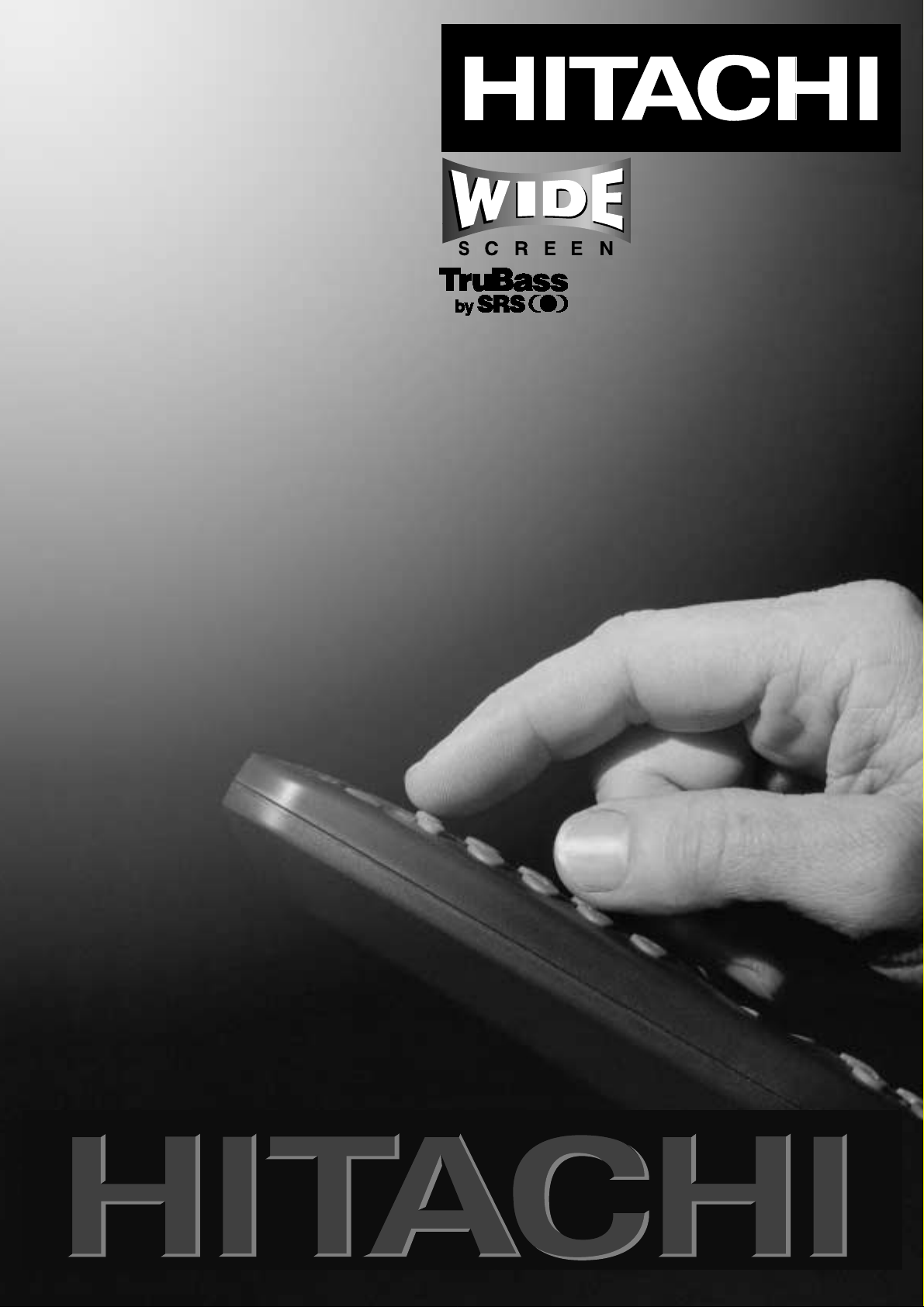
Gebruikers
handleiding
32PD3000
42PD3000
SCREEN
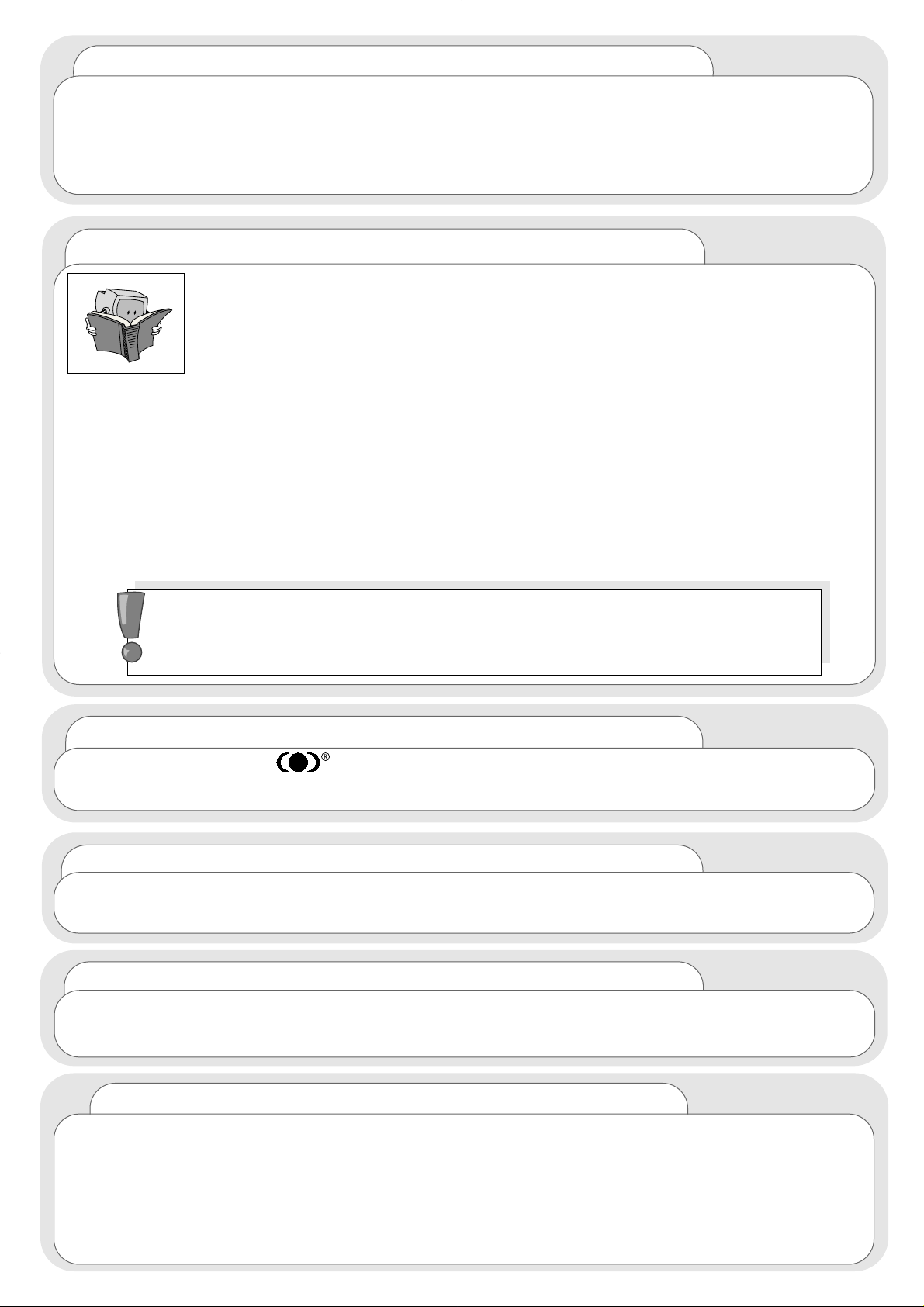
Software informatie
Het is de eindgebruiker van dit product niet toegestaan om de software in de televisie
te kopiëren, ontsleutelen of decompileren behoudens voorzover toegestaan bij de wet.
Let op
Niet met scherpe of harde voorwerpen tegen het opper vlak van het scherm
stoten of wrijven om krassen of beschadiging te vermijden. Reinig het scherm met
een zacht doekje en warm water en droog met een zacht doekje. Gebruik zachte
zeep als het scherm erg vuil is. Geen agressieve of schurende reinigingsmiddelen
gebruiken!
TruBass
TruBass en het symbool zijn handelsmerken van SRS Labs, Inc.
TruBass technologie werd onder licentie door SRS Labs, Inc. opger icht.
Belangrijk
Geachte HITACHI klant
V an harte gefeliciteerd met de aanschaf v an de allernieuwste televisie v an HITACHI.Bij
Hitachi zijn wij er trots op dat wij televisies met een uitstek ende beeld- en geluidskwaliteit
vervaardigen.Dankzij onze rotsvaste reputatie op het gebied v an betrouwbaarheid zult u v ele
jaren zonder problemen v an uw tele visie kunnen genieten.
Lees deze gebruikshandleiding aandachtig door en in het bijzonder
de veiligheidsvoorschriften op pagina's 4 en 5. Onoordeelkundig
gebruik kan uw plasmatelevisie beschadigen en de levensduur
hiervan verkorten of uzelf letsel toebrengen. Raadpleeg de gids
Problemen en Oplossingen achterin deze handleiding als u op problemen stuit
tijdens de installatie of het gebruik van uw televisie. In het onwaarschijnlijke geval
dat u een probleem heeft met uw plasmatelevisie moet u de TV uitzetten, de
stekker uit het stopcontact halen en onmiddellijk contact opnemen met uw
distributeur. Wij wijzen erop dat enkele onderdelen binnenin de televisie onder hoge
spanning staan zelfs wanneer de TV uit staat. Haal de stekker uit het stopcontact
om de stroom naar de TV volledig te verbreken voor optimale veiligheid.
Het achterpaneel van uw plasmascherm of de behuizing van uw
audiovisuele besturingssysteem onder geen beding verwijderen. Nooit
gissen of risico's nemen met elektrische apparatuur -
beter blo Jan dan dô Jan!
Plasmascherm
Nadat het plasmascherm gedurende enige tijd aan staat,
zult u opmerken dat het scherm warm wordt. Dit is volstrekt normaal.
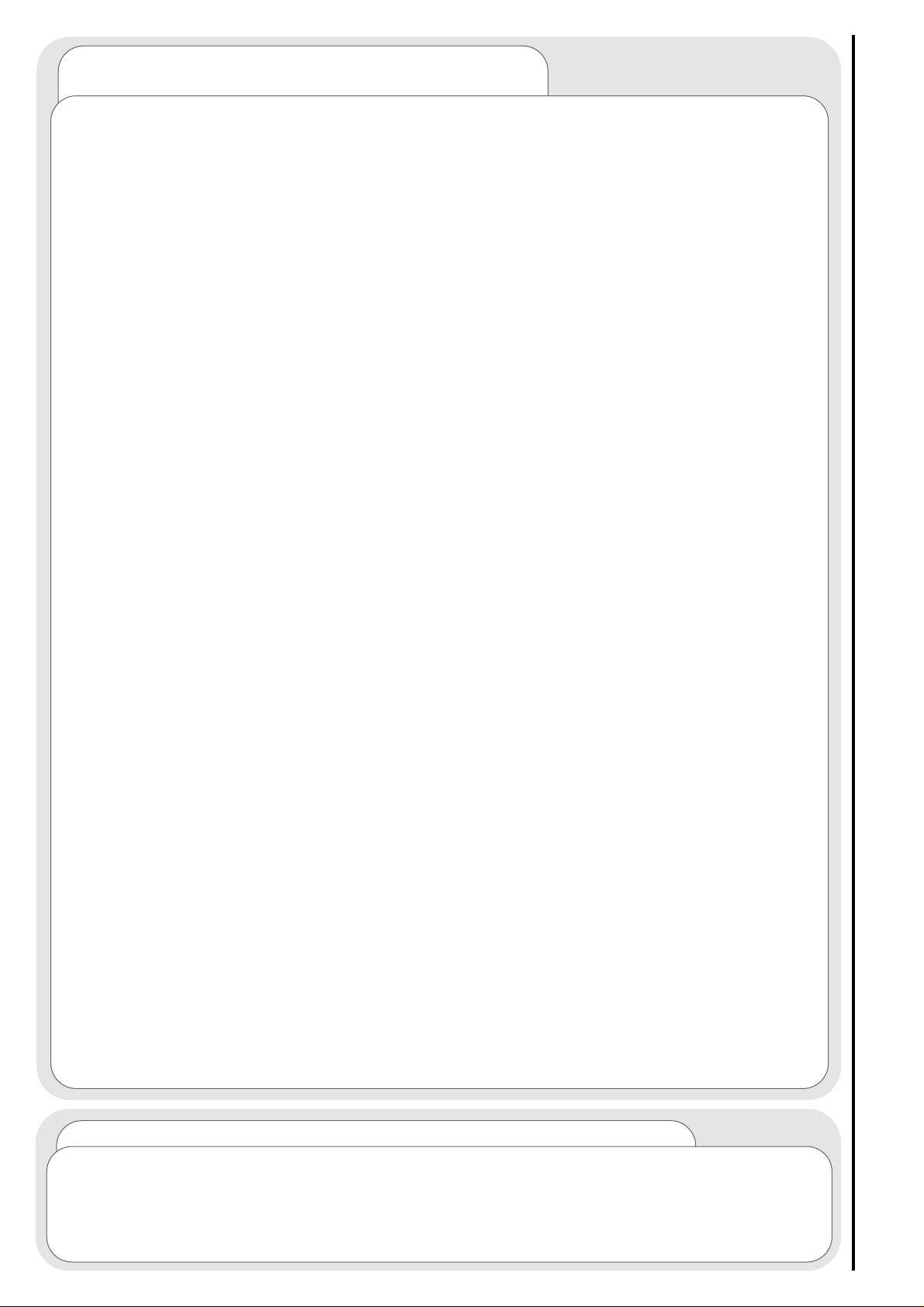
contents
Inhoudsopgave
Veiligheidsvoorschriften
Televisie veiligheidsvoorschriften ............................................................................4
Veilig installeren en verwijderen van batterijen ......................................................6
Details scart-aansluitingen en in-/uitgangen achter paneel
................................7
Installatie
Plasmascherm, audiovisueel besturingssysteem en aansluitingen ........................8
Luidsprekers (uitsluitend 42PD3000 model)............................................................10
Details frontpaneel
..........................................................................................................12
Bedieningstoetsen afstandsbediening
Kanaalinstelling ......................................................................................................13
TV/videorecorder bediening....................................................................................14
Teletekstfuncties ....................................................................................................15
Afstemming
TV installatie en automatische instelprocedure ....................................................16
Handmatige afstemming ........................................................................................18
Kanalen sorteren ....................................................................................................20
Kanaalnaam veranderen en kanalen downloaden..................................................21
Viewlink ..................................................................................................................22
Klant ID ..................................................................................................................24
Wachtwoord wijzigen..............................................................................................25
Programma-, geluids- en beeldinstelling
Beeldinstellingen ....................................................................................................26
NICAM stereo instelling ..........................................................................................27
Audio en TruBass instellingen ................................................................................28
TV-functies
Sluimerfunctie en schermmenu ..............................................................................30
Breedbeeld..............................................................................................................31
Teletekstbediening ................................................................................................33
Andere apparatuur
Aansluiting op randapparatuur................................................................................35
Signaalbron ingang ................................................................................................36
Andere functies
Taal en installatie....................................................................................................38
Downloaden van kanalen en demo-mode ..............................................................39
Schermbeveiliging, scherm wissen en uitschakeling bij geen signaal....................40
PC-mode ................................................................................................................41
Informatie
Problemen en oplossingen ....................................................................................45
Garantie ..................................................................................................................46
HITACHI milieubeleid..............................................................................................47
Technische specificaties..........................................................................................48
Schermmenu organigram........................................................................................49
3
Let op
Vermijd het gedurende lange tijd weergeven van stilstaande beelden op het plasmascherm
aangezien dit een restbeeld tot gevolg heeft en het plasmascherm permanent kan beschadigen.
Voorbeelden zijn: Videospelletjes, station logo's, computerbeelden en beelden met een 4:3
beeldverhouding.Wij raden u aan om stilstaande beelden op gezette tijden te veranderen. Restbeelden
kunnen met behulp van de "SCHERM WISSEN" functie worden verwijderd (zie pagina 40).
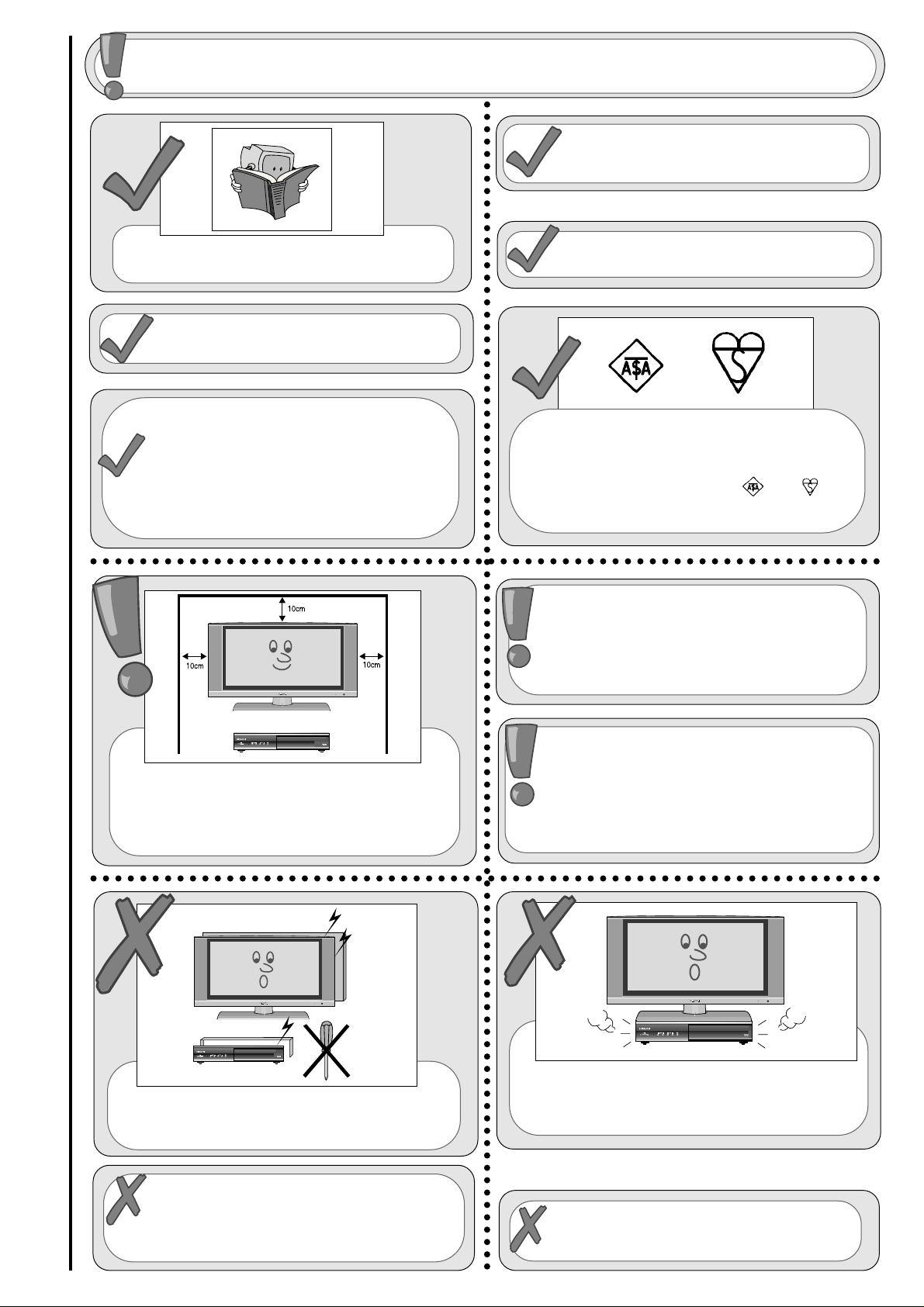
GEEN vaste behuizing verwijderen aangezien u
hierdoor aan gevaarlijke spanning wordt
blootgesteld.
Het plasmascherm NIET op het audiovisuele
besturingssysteem zetten aangezien dit het systeem
kan beschadigen.
4
Televisie veiligheidsvoorschriften
Veiligheidsaspecten
Deze plasmatelevisie werd overeenkomstig de internationale veiligheidsnormen ontworpen
en vervaardigd maar er moet net als alle andere elektrische apparatuur voorzichtig mee
worden omgegaan voor een optimale veilige prestatie.
De televisie NIET blijven gebruiken als u eraan
twijfelt of deze normaal werkt of in enige mate
beschadigd is maar zet de TV uit, haal de
stekker uit het stopcontact en neem contact op met
uw distributeur.
WEES voorzichtig met glazen panelen of deuren
van het apparaat.
NEEM contact op met uw distributeur als u
twijfelt aan de installatie, het gebruik of de
veiligheid van uw apparaat.
ZET uw TV op een plat oppervlak of op de
stand indien meegeleverd.
ZORG ERV OOR dat alle aansluitingen (inclusief
netstekker, v erlengkabels en onderlinge
aansluitkabels tussen randapparatuur) naar behoren
en overeenkomstig de v oorschriften van de f abrikant
worden uitgevoerd.Zet de TV uit en haal de stekk er
uit het stopcontact voordat u de TV op andere
apparatuur aansluit.
NIET naar de hoofdtelefoons luisteren als het
volume op maximaal is afgesteld aangezien
dit uw gehoor permanent kan beschadigen.
INDIEN u de zekering in de aangespoten stekker door
een nieuwe zekering moet vervangen, dan moet u een
zekering met hetzelfde nominale vermogen, type en
goedkeuring als de oorspronkelijke kopen.Zorg ervoor
dat de zekeringhouder op de oorspronkelijke plaats
wordt teruggeplaatst.
NIET met scher pe of harde voorwerpen tegen het
oppervlak van het scherm stoten of wrijven om
krassen of beschadiging te vermijden. Reinig het
scherm met een zacht doekje en warm water en
droog met een zacht doekje. Gebr uik zachte zeep
als het scherm erg vuil is. Geen agressieve of
schurende reinigingsmiddelen gebruiken!
ALS u de televisie in een kast of een nis in de muur wilt
plaatsen dan moet u ervoor zorgen dat er een ruimte van
tenminste 100 mm (10 cm) aan de zijkanten, achterkant
en bovenkant van de TV aanwezig is.Dit is nodig voor een
geschikte ventilatie tijdens het gebruik van uw televisie .
LEES de gebruikshandleiding aandachtig door
voordat u de televisie gebruikt.
VOLG de voorschriften van de fabrikant bij het
aansluiten van verlengkabels op uw TV. De
zekering moet altijd een 5 ampère zekering zijn
met de veiligheidssymbolen en
Raadpleeg een bevoegde elektricien als u twijfelt
aan de aansluiting van de verlengkabels.
AUDIO VISUAL CONTROL STATION AV3000F
AUDIO VISUAL CONTROL STATION AV3000F
AUDIO VISUAL CONTROL STATION AV3000F
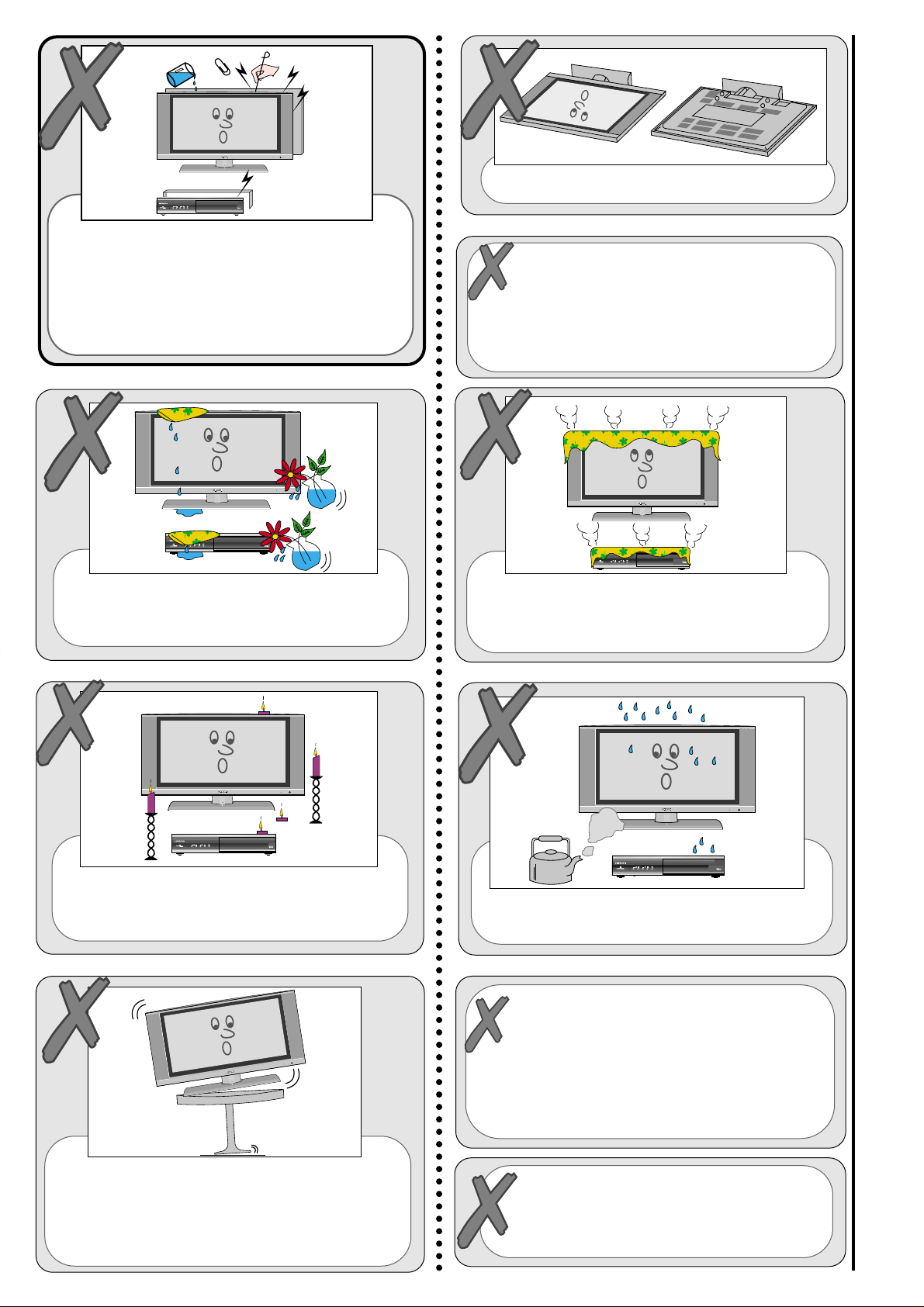
De gemonteerde netstekker er NIET
afhalen aangezien deze een speciale
radiostoringsfilter kan bevatten. De
verwijdering van de stekker kan afbreuk
doen aan de prestatie van het apparaat. Als u
het snoer wilt verlengen dan dient u een
geschikte verlengkabel te kopen of contact op
te nemen met uw distributeur
Het apparaat NIET zonder toezicht aan laten
staan tenzij er speciaal vermeld staat dat het
apparaat voor gebruik zonder toezicht ontworpen
is of een standby-stand heeft. Schakel het apparaat uit
door op de knop van het apparaat te drukken en toon uw
gezin hoe het dit moet doen.Tref speciale regelingen
voor lichamelijk zwakke of gehandicapte personen.
NOOIT raden of risico's nemen met
elektrische apparatuur - beter blo
Jan dan dô Jan!
Televisie veiligheidsvoorschriften
Veiligheidsaspecten
NOOIT iemand, vooral kinderen, voorwerpen in de
gaten, gleuven of andere openingen in de behuizing
laten duwen - hierdoor kunnen ze aan een dodelijke
elektrische schok worden blootgesteld.
De achterbehuizing van uw plasmascherm of de
behuizing van uw audiovisuele besturingssysteem
onder GEEN beding verwijderen.
GEEN voorwerpen gevuld met vloeistof, b.v. een
vaas, op of dichtbij het apparaat neerzetten om
geen vloeistof binnenin het apparaat binnen te
laten dringen.
GEEN voorwerpen zoals kaarsen of nachtlampjes op
of dichtbij het apparaat neerzetten. De hoge
temperaturen kunnen het plastic doen smelten en
brand veroorzaken.
De ventilatie van het apparaat NIET blokkeren door
gordijnen of woningtextiel bijvoorbeeld.Oververhitting
beschadigt en verkort de levensduur van uw
apparaat.
GEEN geïmproviseerde stands gebruiken en de
poten NOOIT met houtschroeven repareren - altijd
de door de fabrikant goedgekeurde stand of poten
met de meegeleverde bevestigingsmiddelen
overeenkomstig de voorschriften gebruiken voor
volledige veiligheid.
Elektrische apparaten NIET aan regen of vocht
blootstellen.
Het plasmascherm NIET plat op de grond leggen.
AUDIO VISUAL CONTROL STATION AV3000F
5
AUDIO VISUAL CONTROL STATION AV3000F
AUDIO VISUAL CONTROL STATION AV3000F
AUDIO VISUAL CONTROL STATION AV3000F
AUDIO VISUAL CONTROL STATION AV3000F
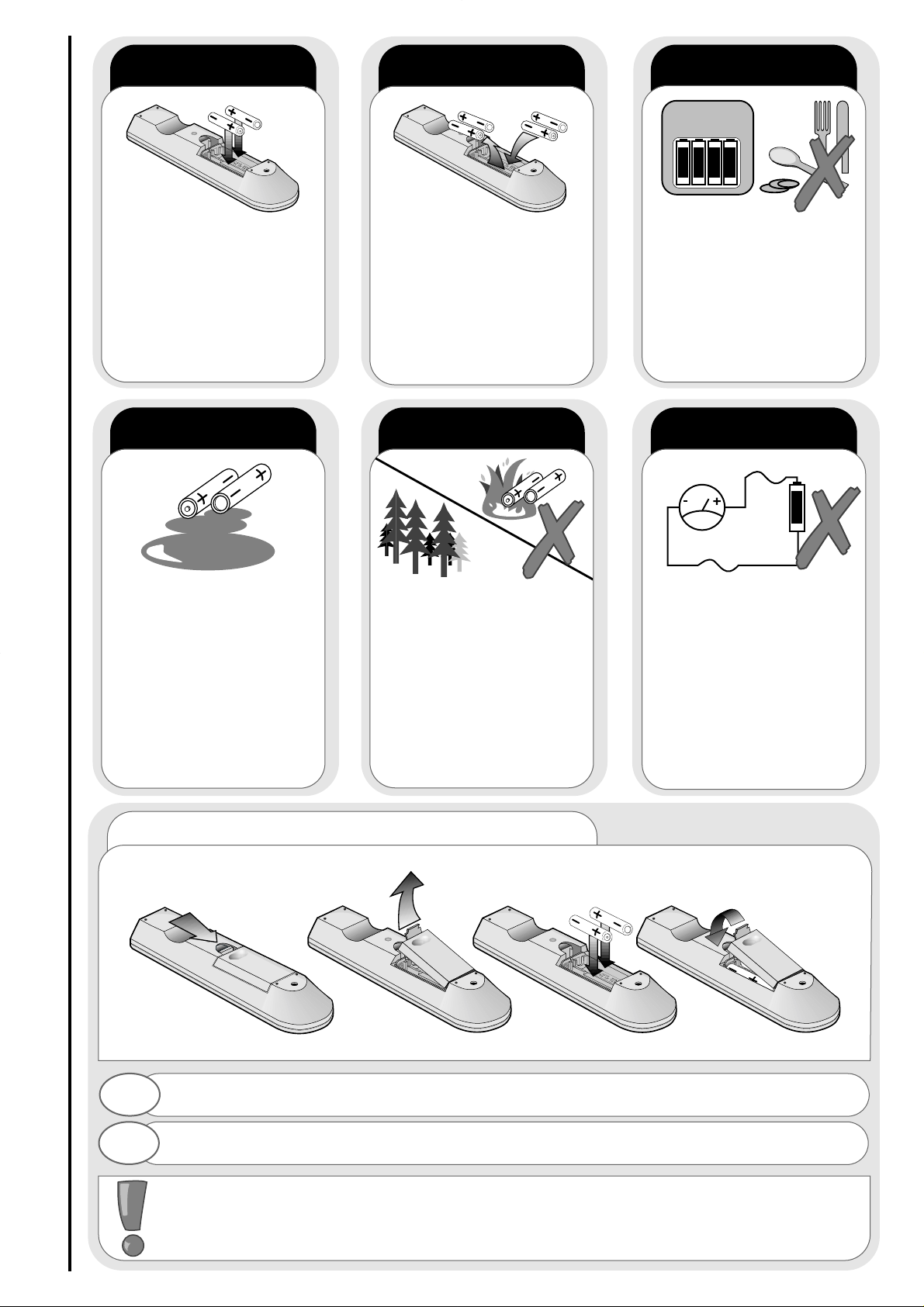
6
altijd
Installatie en veilige verwijdering van batterijen
Veiligheidsaspecten
1.Zorg ervoor dat de polariteit van de batterijen tijdens het inleggen juist is, d.w.z.'+' op '+' en '-' op '-'.
2.Vervang de batterijen door batterijen van het 'AA' type.
3. Verwijder de oude batterijen op veilige manier en volg de veiligheidsvoorschriften voor batterijen.
Installatie van batterijen
1
2
Verwijder het klepje van de afstandsbediening door het klepje in de inkeping omhoog te trekken.
Leg de batterijen zoals afgebeeld in de afstandsbediening en plaats het klepje terug.
De batterijen ALTIJD op de
juiste manier installeren en de
'+' en '-' tekens op de batterij en
het apparaat in acht nemen.
Het verkeerd inleggen van
batterijen kan lekkage
veroorzaken en in extreme
gevallen, brand of explosie.
altijd
De volledige set batterijen
ALTIJD tegelijkertijd vervangen
en geen oude en nieuwe
batterijen van verschillende
soorten samen gebruiken
aangezien dit lekkage kan
veroorzaken en in extreme
gevallen, brand of explosie.
altijd
Ongebruikte batterijen AL TIJD
bewaren in de originele
verpakking en uit de buurt van
metalen voorwerpen die
kortsluiting kunnen veroorzaken
met als gevolg lekkage of in
extreme gev allen, br and of
explosie.
altijd
Lege batterijen ALTIJD uit het
apparaat halen en tevens
batterijen uit apparatuur die
gedurende lange tijd niet
wordt gebruikt. Anders
beginnen de batterijen te
lekken en kunnen schade
veroorzaken.
nooit!
De batterijen NOOIT in het
vuur gooien aangezien dit
een explosie kan
veroorzaken.Heb eerbied
voor het milieu - gooi
batterijen altijd op een
milieuvriendelijke manier weg.
nooit!
Gewone batterijen NOOIT
opnieuw proberen op te laden,
hetzij door middel van een
batterijlader of door ze te
verwarmen.Ze kunnen beginnen
met lekken, brand veroorzak en of
zelfs exploderen.Opnieuw
oplaadbare NiCAD batterijen en
laders zijn bij elke bekende winkel
voor elektrische apparaten
verkrijgbaar.
CHARGE
+
-
+-+-+-+
-
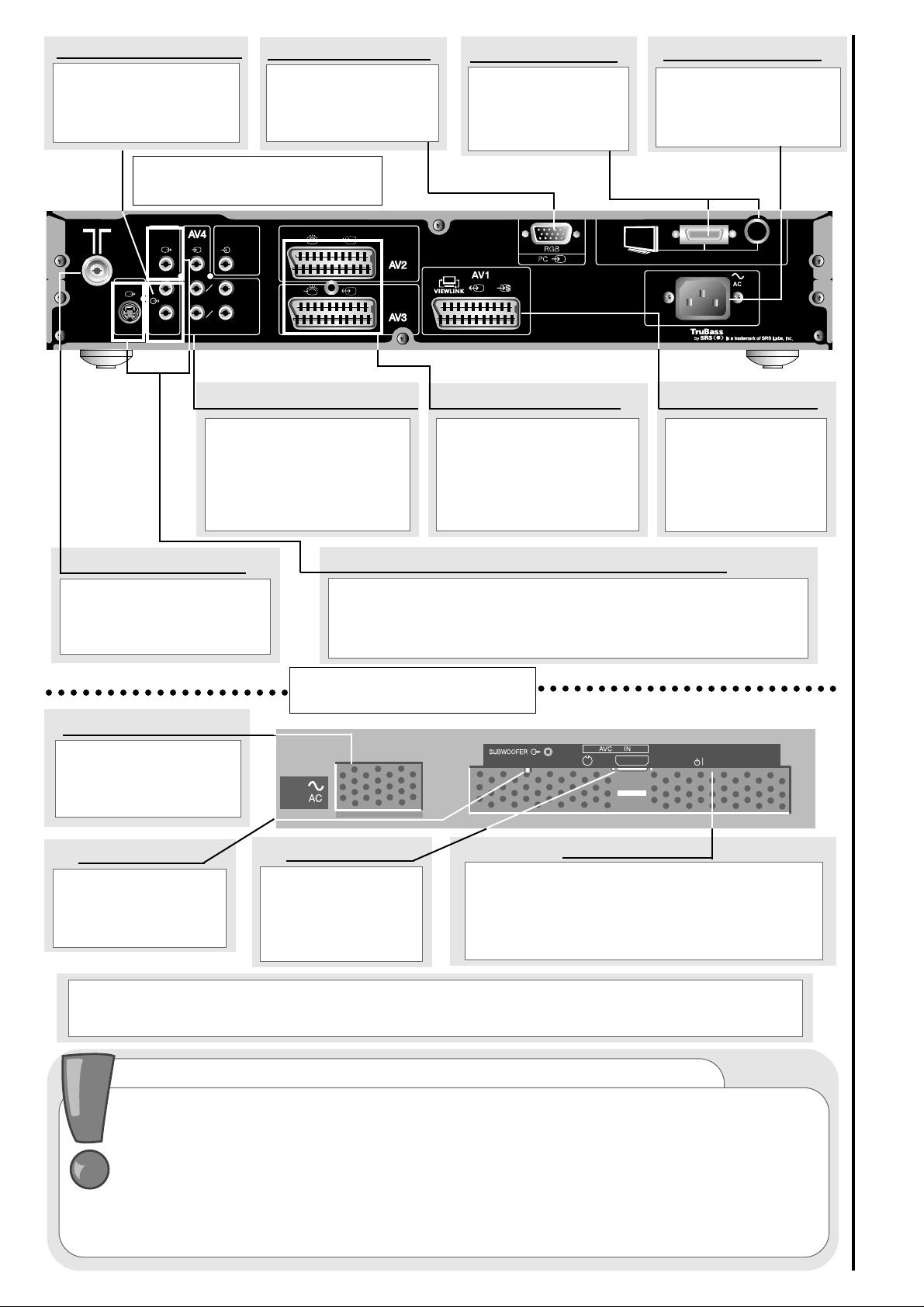
7
Uitgangen achterkant en scar t-aansluiting informatie
Gebruik deze ingang om
gewone VHS , S-VHS of
Hi8 apparatuur op uw TV
aan te sluiten.(Sluit uw
videorecorder op A V1
aan voor Viewlink).
Gebruik deze ingang om
digitale videoapparatuur en
home entertainmentsystemen
op uw TV aan te sluiten.
Deze ingang moet permanent
op een RF-bron b.v. uw
antenne zijn aangesloten.
A V2-AV3 scart-aansluiting
A V1 scart-aansluiting
RF-antenne-ingang
Belangrijke installatievoorschriften
Als u deze televisie in een kast of in een nis in de muur wilt plaatsen dan moet u een ruimte van
tenminste 100 mm (10 cm) aan de zijkanten, achterkant en bovenkant van de televisie vrijlaten.Dit is
nodig voor voldoende ventilatie.
Geen woningtextiel zoals gordijnen over de TV heen laten hangen tijdens het gebruik. De TV nooit
tijdens het gebruik op een vloerkleed zetten - dit kan de ventilatiegleuven in de voet van de TV
blokkeren.
De TV altijd op een plat oppervlak neerzetten of op een meubel, indien dit is meegeleverd. Het niet in
acht nemen van bovenstaande voorschriften kan de ernstige oververhitting van uw TV of zelfs, in extreme
gevallen, brand veroorzaken.
Gebruik deze ingang om
digitale videoapparatuur, home
entertainmentsystemen en
dvd-spelers etc. op uw
televisie aan te sluiten
AV4 scart-aansluiting
Deze uitgang moet via de
meegeleverde netsnoer
op de netcontactdoos
worden aangesloten.
Netcontactdoos
Deze moeten via de
verbindingskabel op
uw plasmascherm
worden aangesloten.
Verbindingsingangen
Gebruik deze ingang
om uw computer op
aan te sluiten.
V GA-ingang
Deze uitgangen kunnen gebruikt worden om externe apparatuur aan
te sluiten voor uitsluitend beelden (geen menu's of tekst), b.v.een
videoprojector.
Uitgangen (SVHS monitor uit en video uit)
AUDIOVISUEEL
BESTURINGSSYSTEEM
PLASMASCHERM
Deze uitgang moet via het
meegeleverde netsnoer
op het netstopcontact
worden aangesloten.
Netaansluiting
Deze uitgangen moeten
via de verbindingskabel
op uw audiovisuele
besturingssysteem
worden aangesloten.
Verbindingsuitgangen
Deze uitgangen kunnen
gebruikt worden om een
externe versterker of hifi-
systeem op aan te sluiten.
Audio-uitgang (RCA)
Deze uitgang kan
gebruikt worden om een
subwoofer luidspreker
aan te sluiten.
Subwoofer
Gebruik deze knop als u de functionaliteit van het
plasmascherm zonder het audiovisuele
besturingssysteem wilt testen.Druk op deze knop en
houd 5 seconden lang ingedrukt en hierna verschijnt er
een testbeeld op het scherm.
T estknop
*Als dit product met een actieve subwoofer wordt gebruikt dan kan de frequentie worden
veranderd door de laagdoorlaatfilter (LPF) op de subwoofer speaker te regelen. Hierdoor kunt
u de beste geluidskwaliteit kiezen.
VIDEO OUT
Y
CB
PR
CB
PR
FMS5011
S-VHS
AUDIO OUT
L
R
CENTER
AUDIO IN
L
R
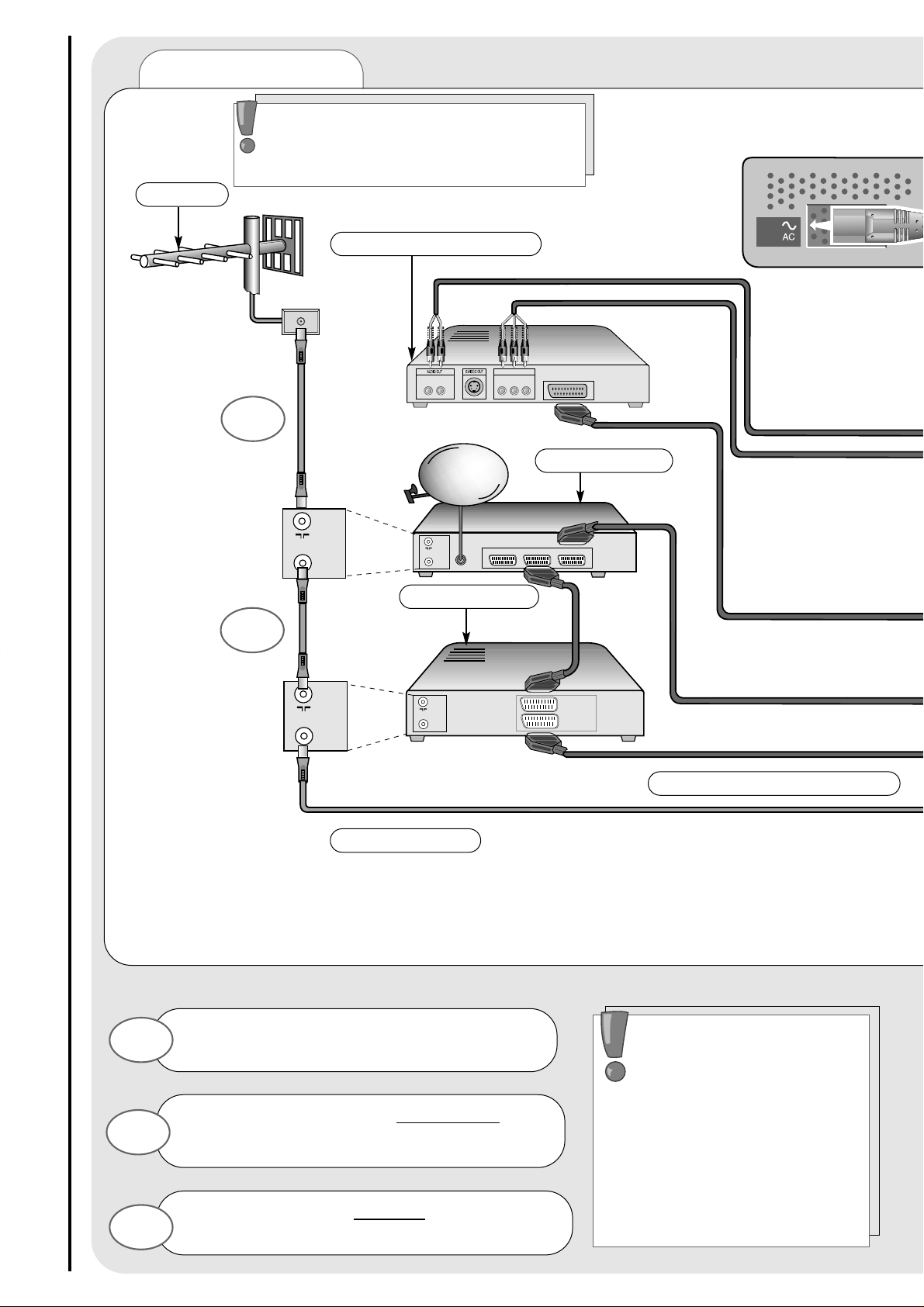
8
Plasmascherm, audiovisueel besturingssysteem en aansluiting externe apparatuur
TV installatie
* Scart-kabels moeten tussen
uw Tv en andere apparatuur
worden aangesloten om de
beeld- en geluidskwaliteit te
verbeteren. Scart-kabels zijn
essentieel als u een stereo-TV en
videorecorder heeft en stereogeluid
wenst. Deze kabels zijn bij uw Hitachi
distributeur en alle erkende winkels
van elektrische apparaten
verkrijgbaar.
Sluit de VERBINDINGSKABEL tussen het
plasmascherm en het AVC-apparaat aan.
1
Sluit het netsnoer met de WITTE HULS op
het plasmascherm aan.
2
Sluit het netsnoer ZONDER huls op het
audiovisuele besturingssysteem aan.
3
AUX
VCR TV
IN
OUT
IN
OUT
IN
OUT
AV1/TV
AV2/
DECODER
IN
OUT
CBCRY
COMPONENT VIDEO OUT
LR
ANTENNE
4
DVD-SPELER/SPELLETJES
DIGIBOX
VIDEORECORDER
5
SCART-KABELS * (optioneel)
RF-KABELS
BELANGRIJK! Bij het aansluiten van het
netsnoer op uw plasmascherm moet u
altijd het netsnoer met de WITTE HULS
gebruiken.
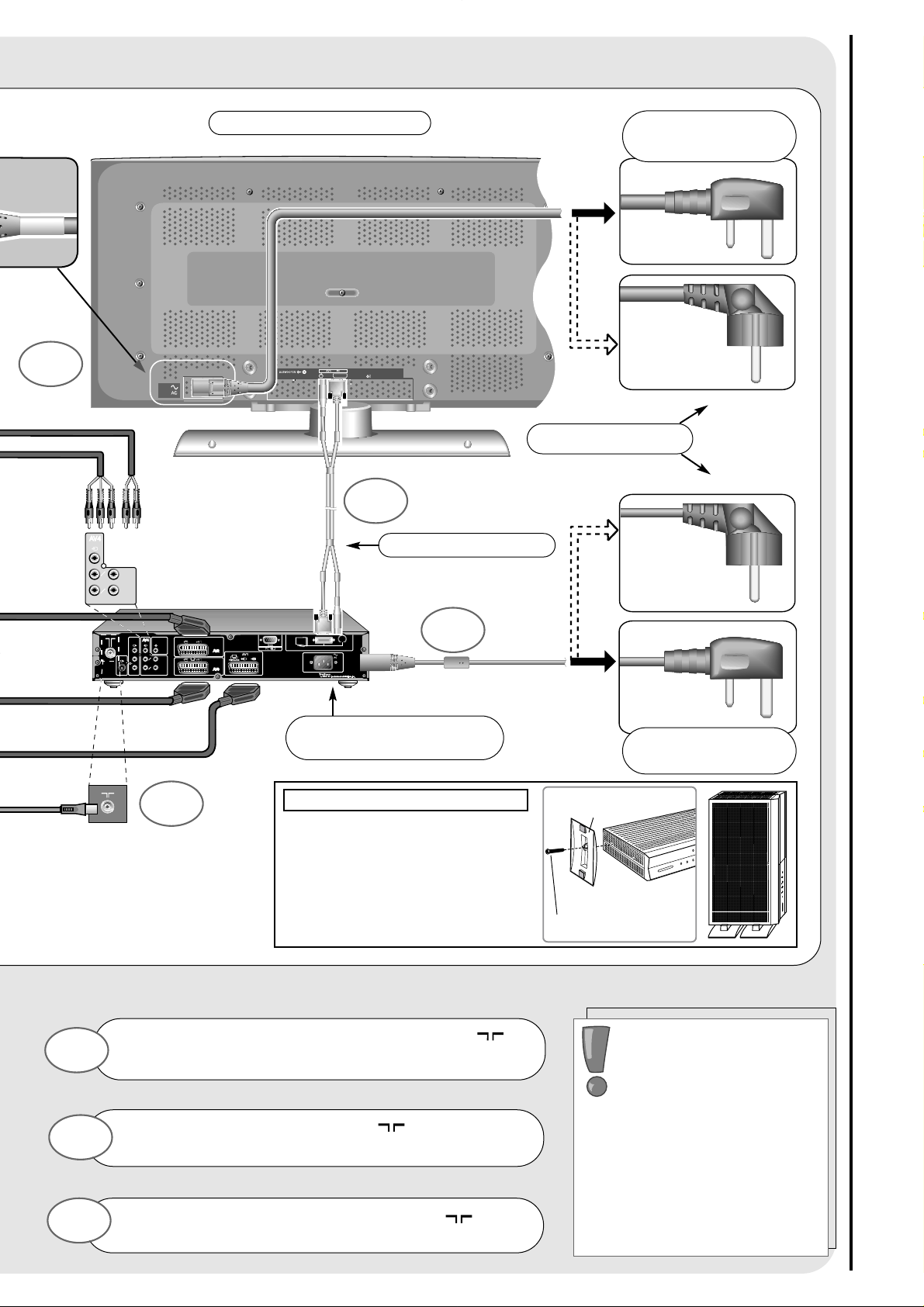
9
Plasmascherm, audiovisueel besturingssysteem en aansluiting externe apparatuur
Sluit de antenne verbindingskabel op de door
aangeduide Digibox 'in' aan.
4
Sluit de Digibox 'uit' op de door aangeduide
videorecorder 'in' aan.
Sluit de videorecorder 'uit' op de door
aangeduide TV 'in' aan.
5
6
VHS-videoapparatuur moet
op de AV1 scar t-aansluiting
op het achterpaneel van uw
TV worden aangesloten. U
kunt een functiegebonden
kanaalnummer toewijzen aan uw
AV1 zodat het bekijken van
randapparatuur eenvoudiger
wordt. Hoe u een AV-signaal aan
functiegebonden kanaalnummers
kunt toekennen wordt uitgelegd in
de sectie signaalbron ingang.
CENTER
AUDIO IN
VIDEO OUT
AUDIO OUT
S-VHS
L
Y
C
B
RLR
P
R
C
B
P
R
FMS5011
Y
C
B
L
R
P
R
C
B
P
R
2
EUROPA
1
VERBINDINGSKABEL
3
UITSLUITEND
V.K.
AUDIOVISUEEL
BESTURINGSSYSTEEM
6
UITSLUITEND
V.K.
PLASMASCHERM
Verticale installatie van tuner
Ver ticale stand
Bevestigingsschroef v oor stand
Zijkant van tuner
*Zorg ervoor dat u de
bevestigingsschroeven voor de
verticale stand gebruikt als u de
tuner verticaal installeert.
*De pijlen op de verticale stand
moeten naar het frontpaneel van de
tuner wijzen.
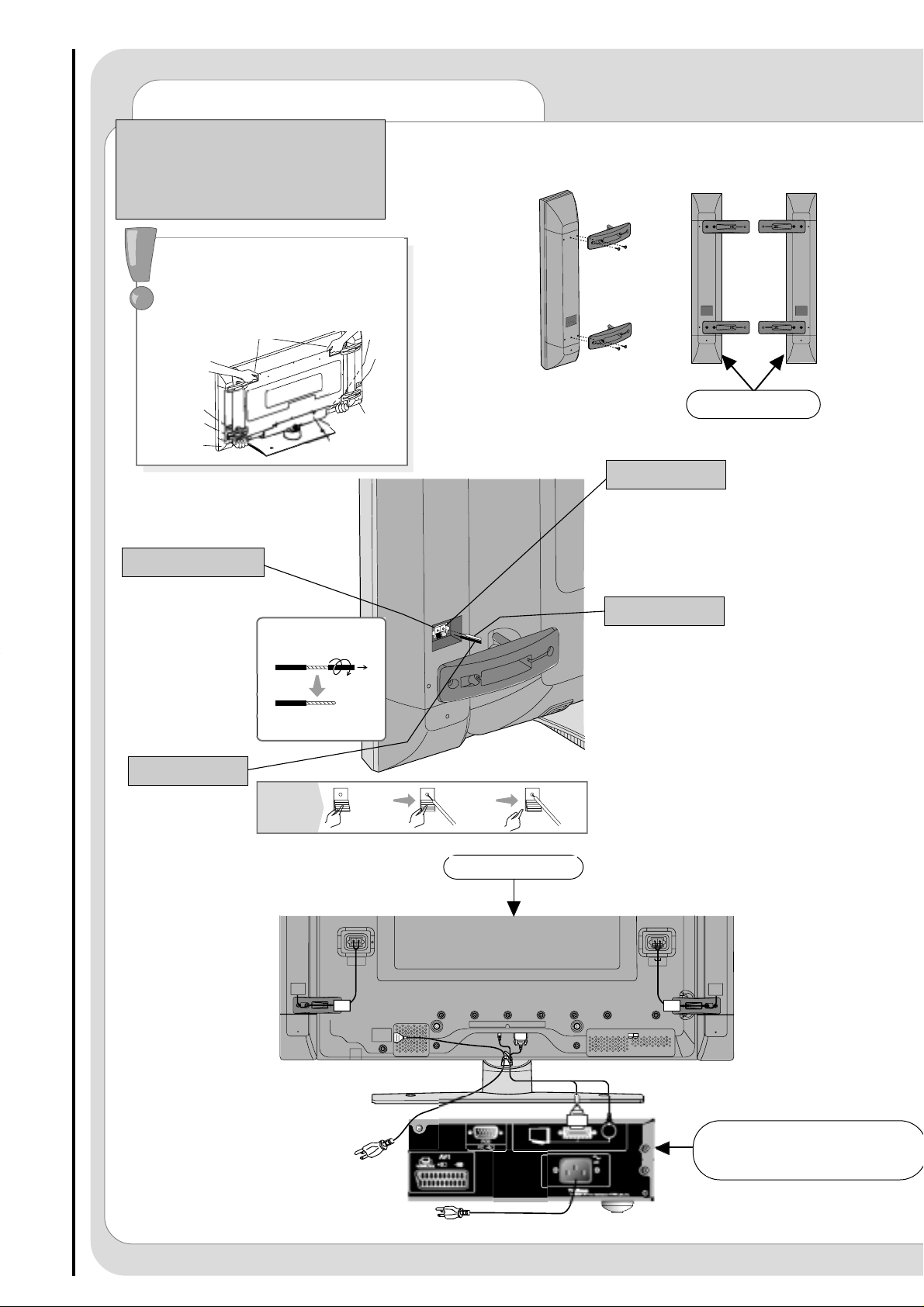
0
asse
b
y
y
1
Black Terminal
Red Terminal
Copper Lead
Silver Lead
SPEAKERS
e
.
m
m
cover
e
6
N
AVC UNIT
42" Plasmascherm luidsprekers
Het luidsprekersysteem kan op het
plasmascherm of op de originele
luidsprekerstand worden bevestigd.
De linker en rechter luidsprekers
zijn identiek.
De luidsprekers tijdens het vervoer aan beide
kanten optillen en met één hand aan de
hendel vasthouden en de andere hand
gebruiken om de voet van het apparaat te
ondersteunen waarbij de schermkant naar u
gericht moet zijn. Het luidsprekersysteem of
de sluitplaat niet op de onderkant van het
product leggen.
Hendel
luidspreker
systeem
luidsprekers
ysteem
sluitplaat
Rode aansluitklem
Koperkabel
Zwarte aansluitklem
Zilverkabel
PLASMASCHERM
AUDIOVISUEEL
BESTURINGSSYSTEEM
LUIDSPREKERS
luidsprekers (uitsluitend model 42PD3000)
instelling
et up
)
(42PD3000 model onl
Speaker system can be attached
to Plasma Screen or original
speaker stand. Left and Right
Speakers are the sam
hen carrying the product, please lift from
oth sides and hold with one hand using the
he product with the screen side facing you.
over on the bottom of the product
speaker
syste
handl
m
syste
l
r
speak
PLASMA SCREE
1
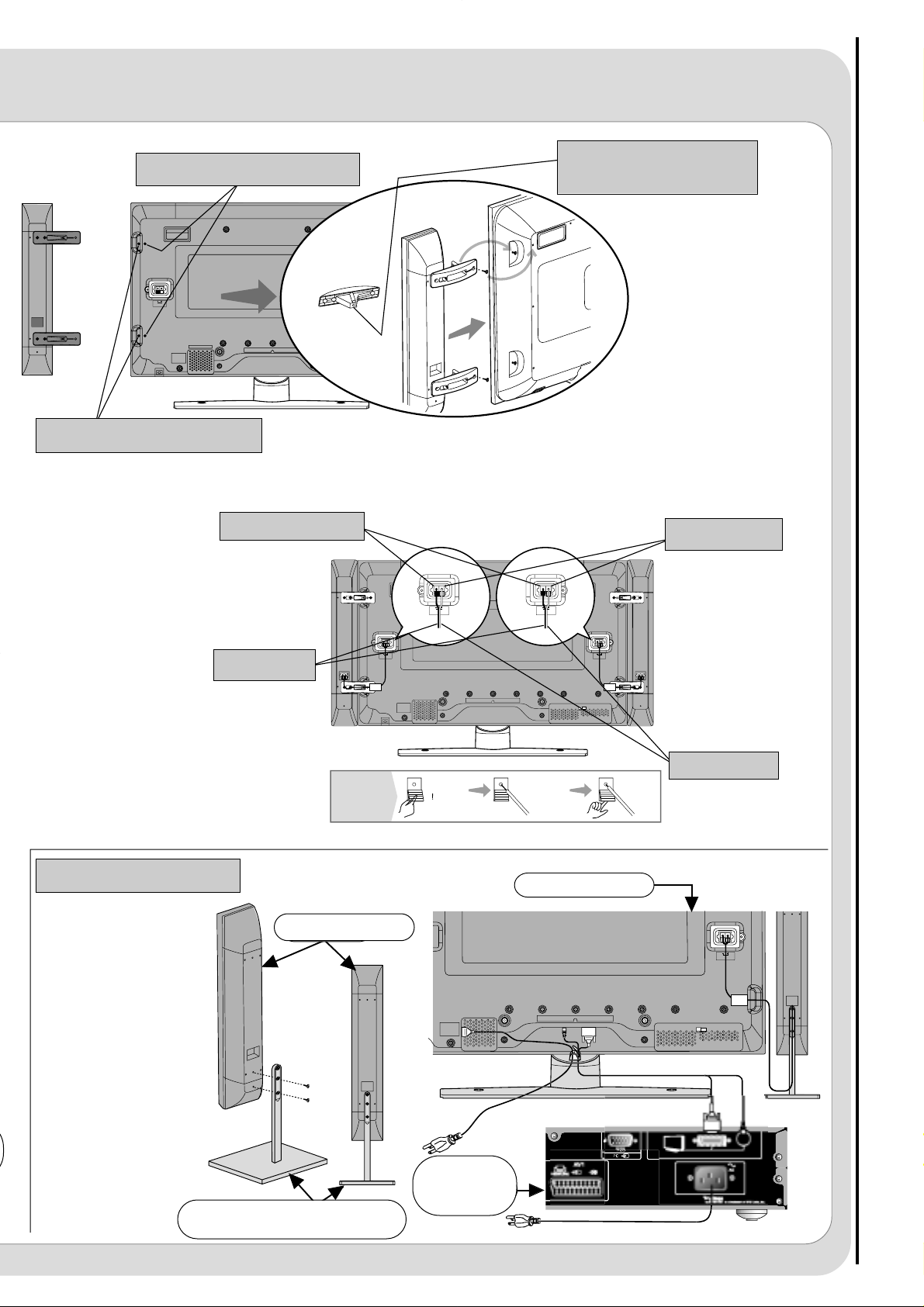
asse
b
(
)
t
up
z
8
[
\
b
Black Terminal
This part is to be hooked
onto loose screw
Slacken screws both sides
Remove screws, both sides
Red Terminal
Copper Lead
7
Optional Speaker Stands
PLASMA SCREEN
SPEAKERS
T
SPEAKER STANDS (optional)
Verwijder de schroeven aan
beide kanten.
Dit onderdeel moet op de
losse schroef worden
vastgehaakt.
De schroeven aan beide kanten
losdraaien.
Zwarte aansluitklem
Rode
aansluitklem
Koperkabel
Zilverkabel
Optionele luidspreker stands
PLASMASCHERM
LUIDSPREKER STANDS
(optioneel)
AUDIOVISUEEL
BESTURINGS-
SYSTEEM
LUIDSPREKERS
luidsprekers (uitsluitend model 42PD3000)
instelling
e
2
SPEAKER TERMINAL
(8 8W)
42PD3000 model only
y
m
5
r
Silver Lead
8
<
z
b
peak
AVC UNI
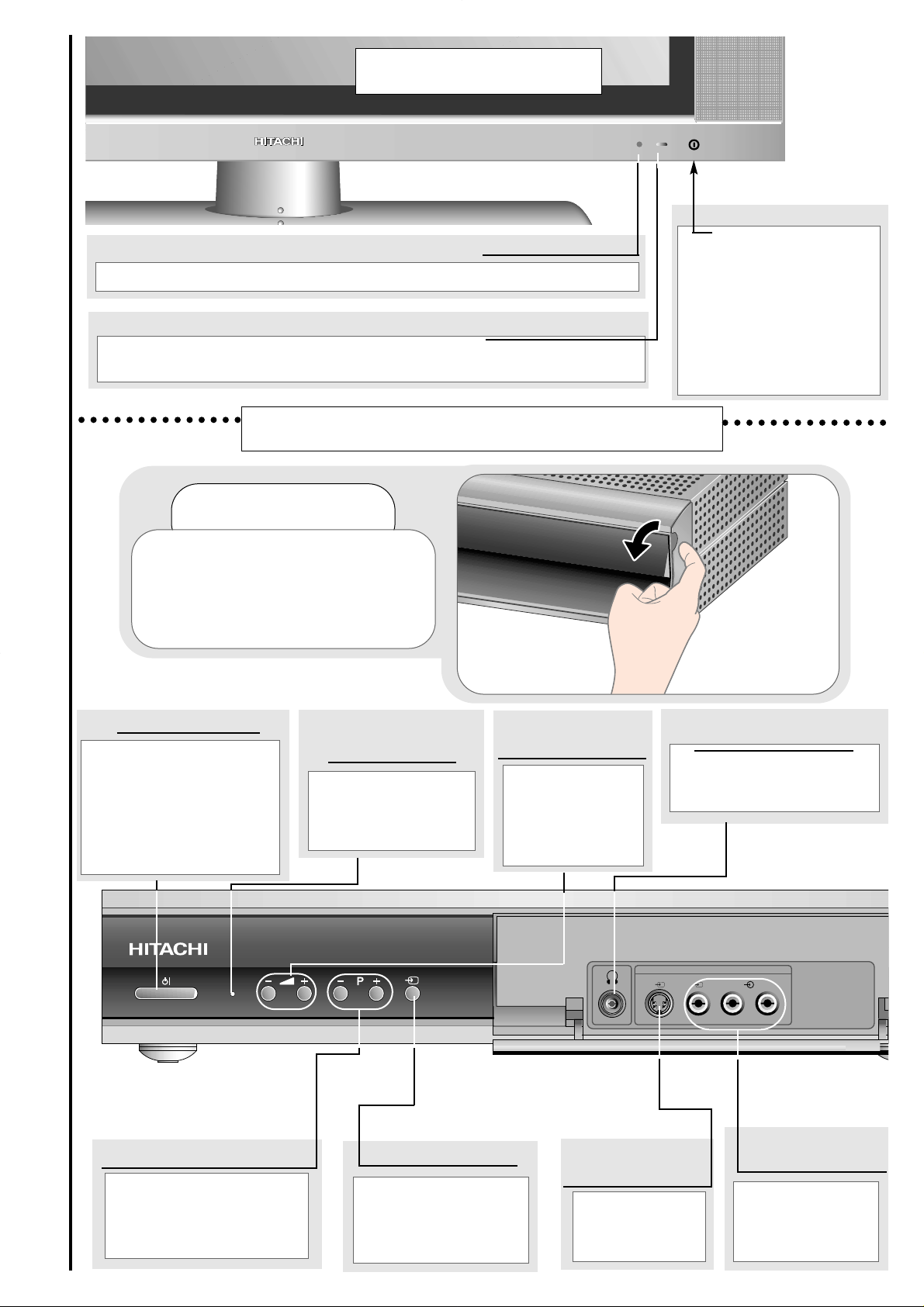
12
informatie bedieningspaneel
Dit is groen als de TV aan staat en rood als de TV in de standby-stand staat.
Deze lens is voor het lezen v an instructies die door uw afstandsbediening worden
gestuurd.
(Onderkant van het
plasmascherm). Gebruik deze
knop om het plasmascherm
aan- en uit te zetten.(Als het
scherm door middel van deze
knop wordt uitgeschakeld dan
verbruikt het geen stroom - in
tegenstelling tot de standby-
stand).
A
U
D
IO
V
IS
U
A
L
C
O
N
T
R
O
L
A
V
3
0
0
0
F
Deze uitgangen
worden gebruikt om
randapparatuur aan
te sluiten.
Deze aansluiting
wordt voor externe
apparatuur gebruikt.
Wordt gebruikt voor
hoofdtelefoons (3,5 mm stereo
jack plug vereist).
Deze toets wordt gebruikt
om een signaalbron voor
randapparatuur te
selecteren.
Deze toetsen worden
gebruikt om van TV-kanaal
te wisselen door middel van
'+' omhoog of '-' omlaag.
Deze toetsen
worden gebruikt
om het geluid van
de TV te verhogen
'+' of te verlagen '-'.
Aan/uit knop
TV-stand indicatielampje
Infraroodlens
T elevisie
bedieningspaneel
Hoofdtelefoon-ingang
S-VHS
aansluiting
Audio-/video-
uitgangen
V olumeregeling
toetsen
Kanaaltoetsen
A V-toets
A UDIOVISUEEL BESTURINGSSYSTEEM
PLASMASCHERM
Gebruikt deze toets om het
audiovisuele
besturingssysteem in de
standby-stand te zetten.(Haal
de stekker uit het stopcontact
om het apparaat volledig uit te
zetten).
Standby-toets
Dit is groen als de TV
aan staat en rood als de
TV in de standby-stand
staat.
TV -stand
indicatielampje
Trek het paneel er
voorzichtig uit om de
bedieningsknoppen te
gebruiken.
S. VHS VIDEO IN AUDIO IN
FRONT INPUT
LR
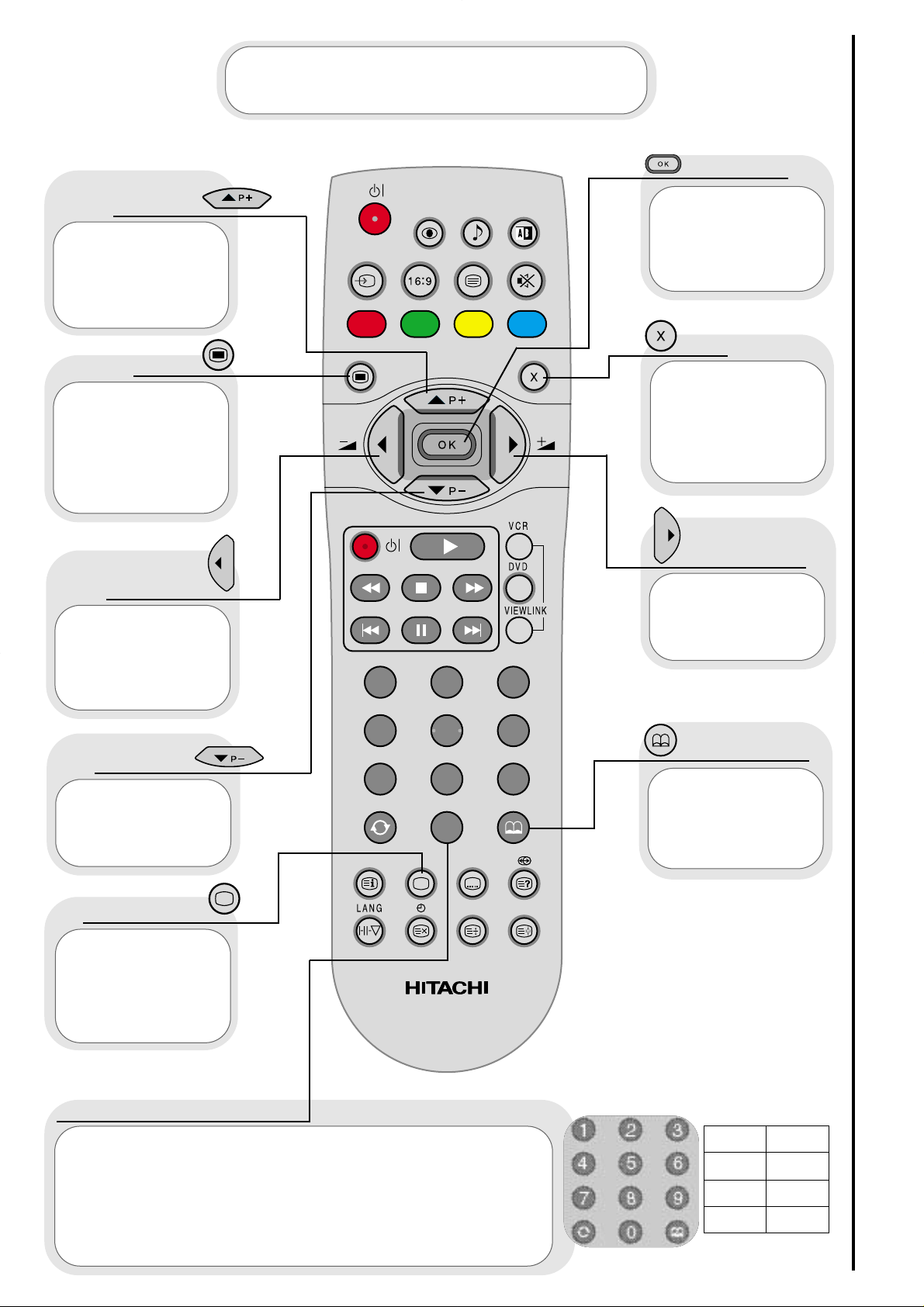
13
Omlaag
cursortoets
Omhoog
cursortoets
Televisie
Accepteren
Menu
Verlaten
Cursortoets
rechts
De bedieningstoetsen van de afstandsbediening
hieronder worden gebruikt v oor het pr ogrammeren v an
uw TV en om het geluid en beeld in te stellen.
Cursortoets
links
Gebruik deze toets
om u omhoog door
het keuzemenu te
verplaatsen.
Deze toets wordt
gebruikt om een
keuze te bevestigen.
kanaalafstemming
afstandsbediening
Cijfer- / lettertoetsen
Frequentie
Deze toets wordt
gebruikt om naar het
vorige schermmenu
terug te keren of om
een keuze te
annuleren.
Gebruik deze toets
om u naar rechts
door het keuzemenu
te verplaatsen.
Met deze toets kunt
u direct bekende
kanalen of
voorkeuzekanalen
programmeren.
Gebruik deze toets om
u naar links door het
keuzemenu te
verplaatsen.
Deze toets wordt
gebruikt voor
toegang tot het
hoofdmenu. Hier zijn
de functie opties van
de TV weergegeven.
Gebruik deze toets
om u naar beneden
door het keuzemenu
te verplaatsen.
Gebruik deze toets om
het menu waarin u zich
bevindt te verlaten en
naar de normale TV-
bediening terug te
keren.
Deze cijfertoetsen kunnen ook gebruikt worden om letters in te voeren
die vereist zijn voor sommige functies zoals het veranderen van de
kanaalnaam etc.
Letters invoeren: Druk twee keer op de cijfertoets voor de eerste letter
(boven de toets weergegeven), drie keer voor de tweede enz.
Voorbeeld: Druk op cijfertoets 2, twee keer voor 'A', drie keer voor 'B' en
vier keer voor 'C'.
2 ABC 6 MNO
3 DEF 7
PQRS
4 GHI 8 TUV
5 JKL 9
WXYZ
1
0
CLE-952A
32
654
987
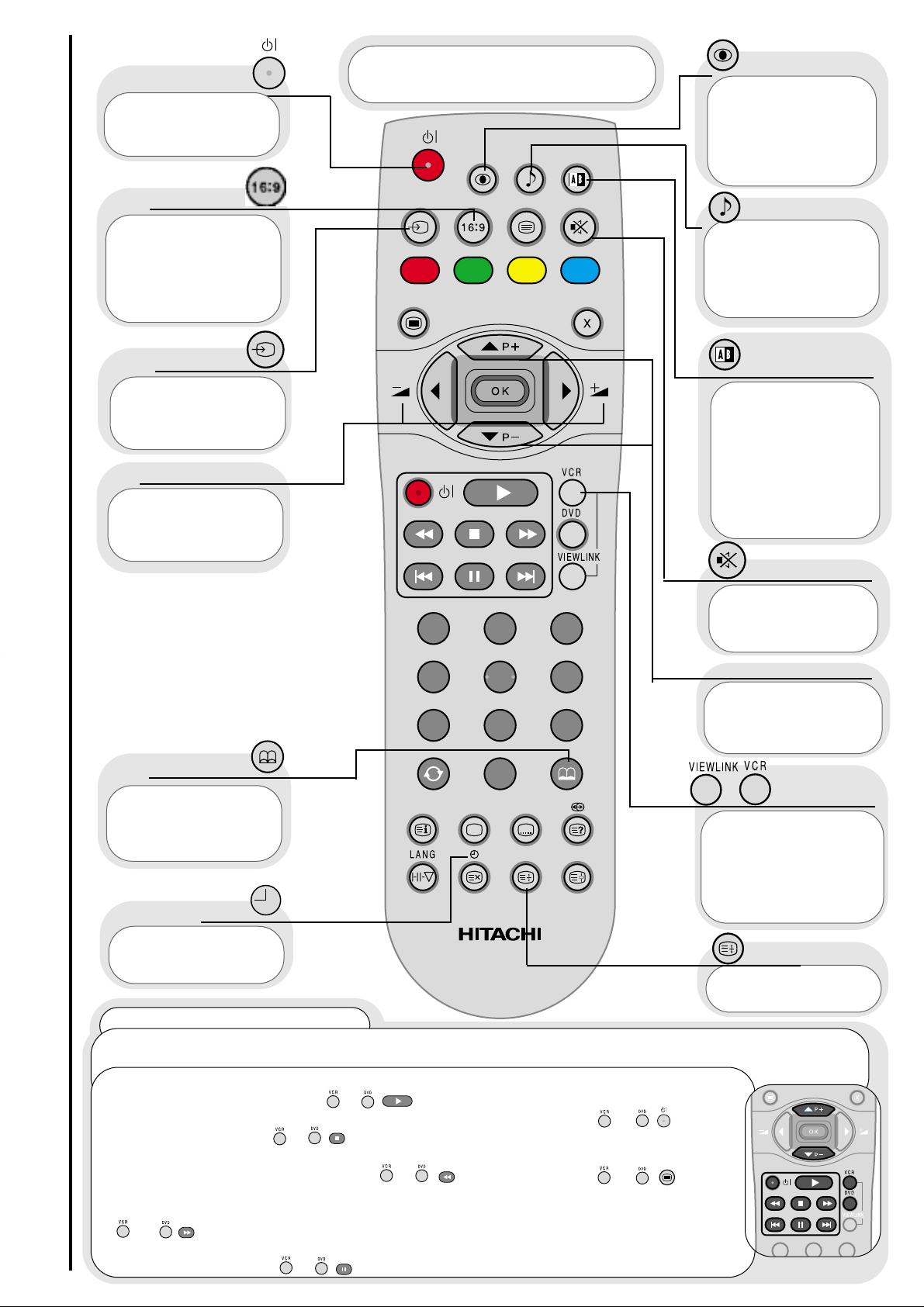
1
0
987
654
32
CLE-952A
14
Gebruik deze toets om
de huidige tijd op het
scherm weer te geven.
Tijd
Deze toets wordt gebruikt
om de standby-stand van de
TV in- en uit te schakelen.
Standby-stand
Deze toets wordt
gebruikt om het volume van
uw TV te verhogen '+' of te
verlagen '-'.
Volumeregeling
Deze toets wordt
gebruikt om een signaalbron
voor externe apparatuur te
selecteren.
AV selecteren
Deze toets stelt u in staat
om tussen de beschikbare
geluidsmodes te wisselen:
MUZIEK, SPRAAK,
BIOSCOOP en F AVORIET.
Audio
Druk op deze toets om de
huidige TV -status weer te ge ven.
Info
De bedieningstoetsen van de
afstandsbediening hieronder worden
gebruikt als de TV normaal werkt
Druk tegelijkertijd op beide
toetsen om het programma
waarnaar u kijkt op te nemen
(uitsluitend beschikbaar als de
videorecorder compatibel is met
Viewlink - zie de sectie Vie wlink).
VCR/
opnemen
Deze toets wordt gebruikt om
van kanaal te wisselen, omhoog
'+' of naar beneden '-'.
Kanaalkeuze
TV-/videorecorder bediening,
afstandsbediening
Deze toets stelt u in
staat om tussen de
verschillende
breedbeeldfuncties van uw
TV te wisselen (zie de sectie
breedbeeld kijken)
16:9 toets
Deze toets stelt u in
staat om bekende kanalen
of voorkeuzekanalen te
programmeren.
Frequentie
Bediening videorecorder
Uw afstandsbediening is voorzien van toetsen voor het bedienen van HITACHI videorecorders. De bedieningsfuncties
zijn AFSPELEN, STOP, TERUGSPOELEN, SNEL VOORUITSPOELEN, PAUZE, STANDBY, PROG +/- en MENU.
AFSPELEN : Druk tegelijkertijd op de VCR en Play
toetsen van de afstandsbediening. en
STOP : Dr uk tegelijkertijd op de VCR en Stop toetsen
van de afstandsbediening. en
TERUGSPOELEN : Druk tegelijkertijd op de VCR en
Rewind toetsen van de afstandsbediening. en
SNEL VOORUITSPOELEN : Druk tegelijkertijd op de
VCR en Fast Forward toetsen van de afstandsbediening.
en
PAUZE : Dr uk tegelijkertijd op de VCR en Pause toetsen
van de afstandsbediening. en
132
STANDBY : Druk tegelijker tijd op de VCR
en Standby toetsen van de
afstandsbediening. en
MENUKEUZE : Druk tegelijkertijd op de
VCR en Menu toetsen van uw
afstandsbediening. en
Deze toets stelt u in
staat om het geluid van de
TV in- en uit te schakelen.
Stilschakeling
In de TV-modus stelt
deze toets u in staat om
tussen het TV + TEKST
scherm en alleen TV te
wisselen.In de
computermodus stelt deze
toets u in staat om tussen PC
VENSTER AAN en UIT te
kiezen.
TV + TEKST
Computervenster
Deze toets stelt u in
staat om tussen
verschillende beeldmodes
te wisselen; DYNAMISCH,
STANDAARD, BIOSCOOP
en FAVORIET.
Beeld
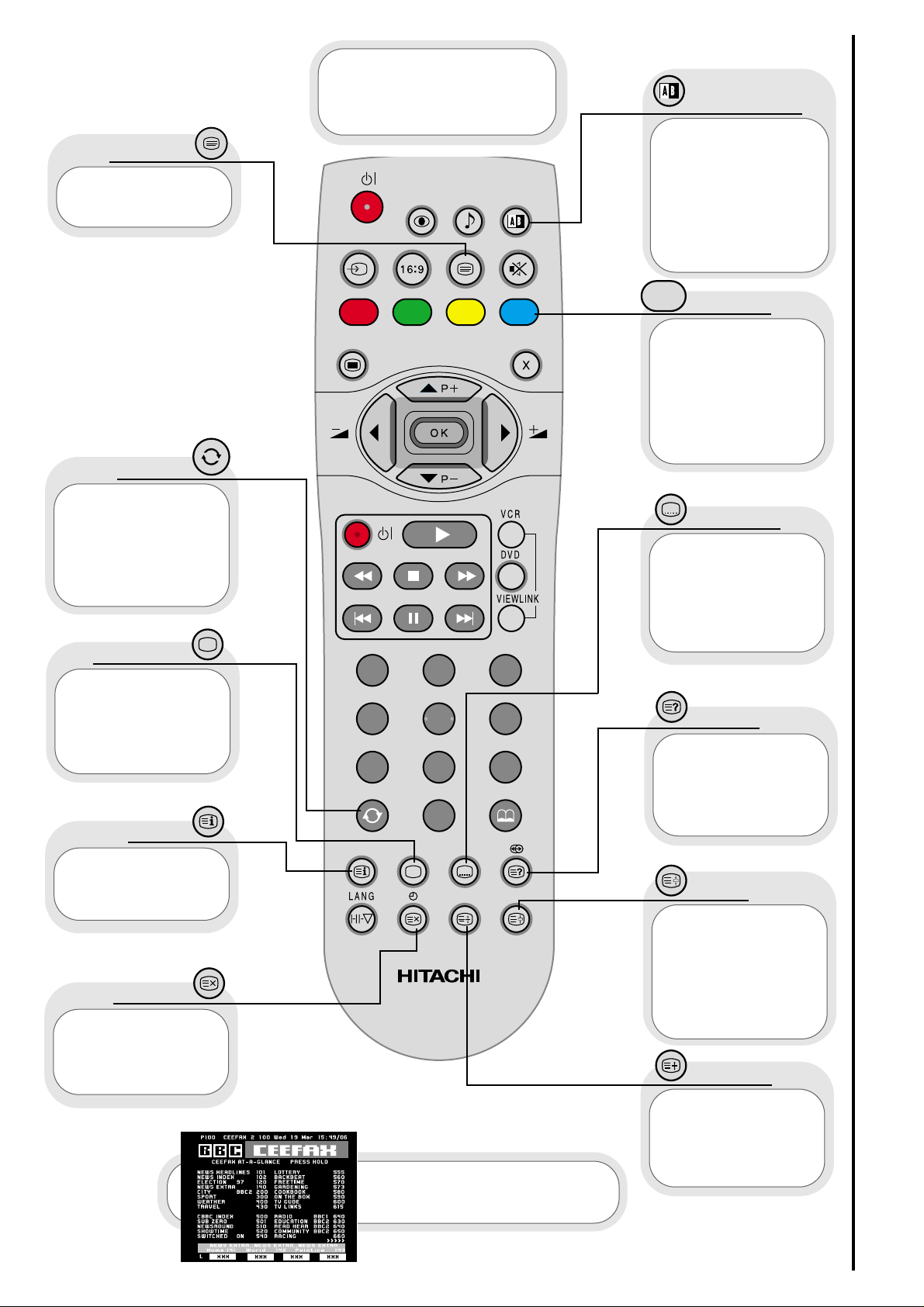
15
Teletekstfuncties
afstandsbediening
(rood, groen, geel,
blauw)
Op bepaalde pagina's in de
teletekststand zijn dit
gecodeerde instructies
zoals een snelkoppeling
naar een teletekstpagina of
titel.
Kleuren
Herstelt het TV
beeld terwijl de TV de
ingevoerde teletekstpagina
zoekt.
Gebruik deze toets
om direct een ondertitel te
selecteren in plaats van via
de teletekst (afhankelijk
van aanwezige ondertitels).
Gebruik deze toets
om het formaat van de
weergegeven
teletekstpagina te
vergroten.
Druk op deze toets
om naar de standaard TV-
bediening vanuit de
teletekststand terug te
keren.
Gebruikt in de
teletekststand om
verborgen informatie zoals
antwoorden op een quiz
weer te geven.
Toon
Televisie
Vergroten
Ondertitels
Door op deze toets
te drukken gaat u naar de
index.
Index
In de teletekststand
kunt u hiermee de vorige
pagina bekijken.
In de TV-stand kunt u van het
kanaal waarnaar u kijkt naar
het vorige kanaal terugkeren.
Wisselen
Gebruik deze toets
om de teletekstpagina op
het scherm 'stil te zetten'
en te voorkomen dat de
pagina verandert (druk
opnieuw om deze toets
om door te gaan).
Houd
Druk op deze toets
om de teletekstfuncties te
gebruiken.
Teletekst
Update
De bedieningstoetsen van de
afstandsbediening hieronder
worden gebruikt voor
teletekstfuncties.
Zie de sectie 'Teletekstbediening'
voor informatie over teletekstfuncties.
Aansluiten op wandcontactdoos
In de TV-modus stelt
deze toets u in staat om
tussen het TV + TEKST
scherm en alleen TV te
wisselen. In de
computermodus stelt deze
toets u in staat om tussen PC
VENSTER AAN en UIT te
kiezen.
TV + TEKST
Computervenster
1
0
CLE-952A
32
654
987
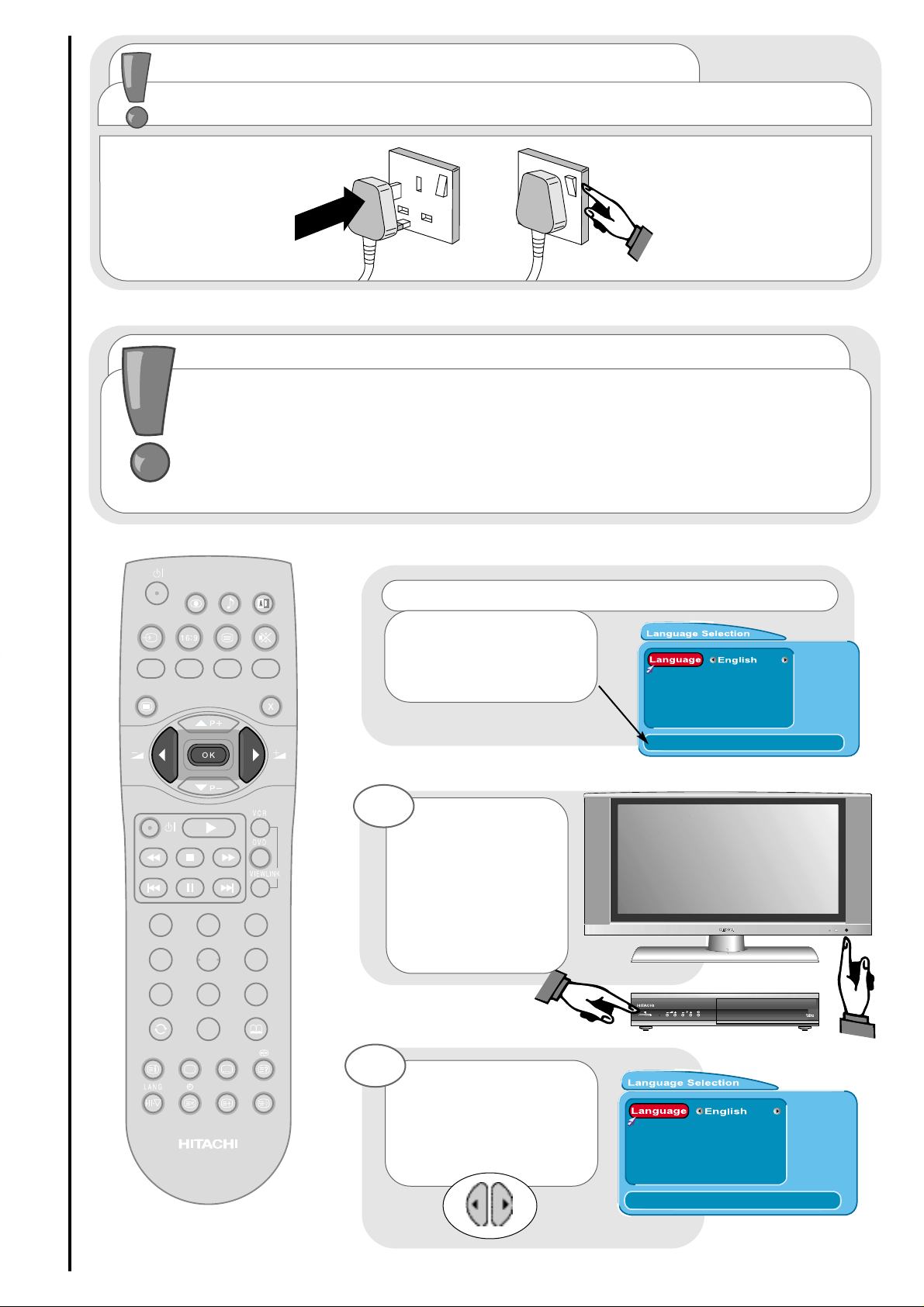
16
TV instel- en automatische regelprocedure
Belangrijke informatie over videorecor der en satellietontvanger
Zet uw TV niet aan totdat u alle externe apparatuur heeft aangesloten. Als u een videorecorder of een
schotelantenne op de TV heeft aangesloten, moet u ervoor zorgen dat deze ingeschakeld zijn voordat u de
automatische afstemming in werking stelt. Als uw videorecorder niet met Viewlink compatibel is dan moet u
een vooraf opgenomen tape in het apparaat steken en deze afspelen. Als de videorecorder met Viewlink
compatibel is dan kunt u de videorecorder in de standby-stand laten staan (Zie de sectie viewlink in deze
handleiding voor nadere informatie). Selecteer Sky News van de schotelantenne. Op deze manier wordt uw
externe apparatuur tijdens de automatische afstemmingprocedure afgestemd.
Het eerste scherm
vraagt u of u de taal van uw
televisiescherm wilt kiezen.
Gebruik de LINKER/RECHTER
cursortoetsen om uw taal te
kiezen.
2
AUDIO VISUAL CONTROL STATION AV3000F
aansluiting op netstopcontact
Belangrijk - Lees de sectie Televisie veiligheidsvoorschriften aandachtig door als u dit nog niet
heeft gedaan voordat u uw televisie en externe apparatuur aansluit.
Steek de stekker in
het stopcontact...
...en schakel in
Belangrijke informatie - schermhulp
Tijdens het gebruik van
de menu's van uw televisie
verschijnt er schermhulp in dit
venster.
Om de
kanaalafstemming
makkelijker te maken, heeft
HITACHI een automatische
afstemmingsprocedure voor
het zoeken van kanalen
voorzien.Zet uw
plasmascherm en het
audiovisuele
besturingssysteem aan.
1
1
32
654
987
0
CLE-952A

17
Uw TV zoekt nu
kanalen en slaat ze in
volgorde op.
7
Het volgende scherm
verzoekt u om uw
antennekabel erin te steken.
Druk op de OK toets op uw
afstandsbediening nadat u alle
externe apparatuur heeft
aangesloten en hierna begint de
AUTOMATISCHE
AFSTEMMING.
4
Na het selecteren uw keuze valideren.
3
Na het verschijnen van het land van uw keuze kunt
u op de OK toets drukken om door te gaan.
6
TV instel- en automatische regelprocedure
NOTA: Als uw videorecorder met Viewlink
compatibel is dan wordt de kanaalinformatie nu
door uw TV gedownload - zie de sectie viewlink in
deze handleiding.
Hierna verzoekt het
landenscherm u om het
land waarin u naar uw TV kijkt
te selecteren. Gebruik de
LINKER/RECHTER toetsen om
te kiezen.
5
1
0
32
654
987
CLE-952A

18
Druk op de MENU toets.
Het HOOFDMENU verschijnt.
Druk op de cursor OMLAAG
toets om INSTALLEREN te
selecteren.
Na het selecteren uw
keuze valideren.
Druk op de cursor OMLAAG
toets om HANDMATIGE
AFSTEMMING te selecteren.
Na het selecteren uw keuze
valideren.
1
2
3
4
5
...informatie over handmatige afstemming
Naast de automatische afstemming kunt u uw HITACHI televisie ook met de hand afstemmen en kanalen met
behulp van verschillende invoermethoden voorprogrammeren. Volg de onderstaande stappen en kies één van de 4
invoermethoden om de kanalen in te voeren.
Videorecorder op kanaal 0 afstemmen.
Volg de onderstaande stappen om kanalen te programmeren die niet tijdens de automatische
afstemming werden gevonden.Zie de sectie Kanaalkeuze om naar kanaal 0 te gaan..
handmatige regelprocedure -
afstemming
Gebruik de cursortoetsen om de keuzebalk op
de af te stemmen kanaalfrequentie te
verplaatsen.
6
Valideer de keuze na het selecteren om het kanaal
te veranderen.De keuzebalk wordt blauw en u
kunt het kanaal nu veranderen.
7
1
0
32
654
987
CLE-952A

19
Programmeermethode 1
De eerste optie is de fijnafstemming van het gekozen kanaal,
hetzij OMHOOG of OMLAAG met behulp van de
LINKER/RECHTER cursortoetsen of zoek afstemming OMHOOG
of OMLAAG met behulp van de OMHOOG/OMLAAG cursortoetsen.
handmatige regelprocedure -
afstemming
Programmeermethode 2
Als de kanaaltoets wordt
ingedrukt dan kunt u een uit 2 cijfers
bestaand kanaalnummer met behulp
van de toetsen 0-9 op uw
afstandsbediening voorprogrammeren.
Programmeermethode 3
Als u opnieuw op de
kanaaltoets drukt dan kunt u een
uit twee cijfers bestaand S-band
nummer met behulp van de toetsen 0-9
op uw afstandsbediening
voorprogrammeren.
Programmeermethode 4
Als u opnieuw op de kanaaltoets drukt dan kunt u een
kanaal met vijf cijfers (indien bekend) met behulp van de toetsen
0-9 op uw afstandsbediening voorprogrammeren.
Druk op de TV-toets op uw afstandsbediening om naar standaard TV-bediening terug te keren.
9
Na het programmeren van de nieuwe zender of kanaal met behulp van een programmeermethode
kunnen deze in het geheugen van de TV worden opgeslagen door op de OK toets te drukken.
Druk op de AV toets om veranderingen in uw videorecorder op te slaan als uw
videorecorder met Viewlink compatibel is.
8
1
0
987
654
32
CLE-952A

kanaalsortering
afstemming
Druk op de MENU toets. Het
HOOFDMENU verschijnt.
Druk op de cursor OMLAAG toets om
INSTALLEREN te selecteren.
Valideer uw keuze.
Druk op de cursor OMLAAG toets om
HANDMATIGE AFSTEMMING te selecteren.
Valideer uw keuze.
Met behulp van de OMHOOG/OMLAAG cursortoetsen kunt
u uw keuze naar een nieuwe plaats van uw keuze
verplaatsen. Nota: Het gebr uik van de P+/P- toetsen voor
de verplaatsing selecteert veelvouden van 8.
Valideer uw keuze en hierna bevindt het gekozen kanaal zich op
een nieuwe plaats. Herhaal indien nodig.
Druk op de TV-toets op uw afstandsbediening om naar normale TV-bediening terug te keren.
Gebruik de OMHOOG/OMLAAG
cursortoetsen om het kanaal te selecteren
dat u wilt verplaatsen.
1
2
3
4
5
6
8
9
10
Na het selecteren van een kanaal heeft u tevens de optie om een kanaal te 'verbergen' - hierdoor kan uw TV een
verborgen kanaal overslaan wanneer u de OMHOOG/OMLAAG bedieningstoetsen gebruikt om kanalen te veranderen.
Druk op het '0' cijfer op uw afstandsbediening en hierna wordt de tekst van uw keuze rood.Uw keuze is verborgen.Druk
opnieuw op de '0' toets om de selectie 'weer te geven'.Als u een verborgen kanaal wilt bekijken dan kunt u dit doen door
het kanaalnummer met behulp van de toetsen 0 tot 9 van de afstandsbediening in te voeren.
20
Valideer uw keuze.
7
Druk op de AV-toets om veranderingen naar uw videorecorder over
te brengen als u een videorecorder heeft die met Viewlink
compatibel is.
1
32
654
987
0
CLE-952A

...informatie over het veranderen van de naam van het kanaal
Het veranderen van de naam van het kanaal kan erg nuttig zijn als u externe apparatuur op uw televisie heeft aangesloten.
Als u bijvoorbeeld een spelcomputer op uw televisie heeft aangesloten dan kunt u het gebruikte kanaal de naam 'SPEL' geven
zodat dit gemakkelijker te vinden is.
1
0
987
654
32
kanaalnaam veranderen en kanalen downloaden
Druk op de MENU toets. Het
HOOFDMENU verschijnt.
Druk op de cursor OMLAAG toets om
INSTALLEREN te selecteren.Valideer uw
keuze.
Druk op de cursor OMLAAG toets om
HANDMATIGE AFSTEMMING te
selecteren.Valideer uw keuze.
Gebruik de cursortoetsen om de
keuzebalk op de te veranderen NAAM te
zetten.
Valideer uw keuze om met het
bewerken van de naam te beginnen.
Druk op de LINKER/RECHTER cursortoetsen om het teken te
selecteren dat u wilt veranderen.
1
2
3
4
5
6
Druk op de OMHOOG/OMLAAG cursortoetsen of de 0-9
cijfertoetsen* om de naam te bewerken.
7
*De cijfertoetsen op uw afstandsbediening kunnen ook gebruikt worden om letters in te voeren.
Letters invoeren: Druk twee keer op de cijfertoets voor de eerste letter (vermeld boven de toets), drie keer
voor de tweede enz.
b.v.: Druk op cijfertoets 2, twee keer voor 'A', drie keer voor 'B' en vier keer voor 'C'.
Druk op de OK toets
om de verandering te bevestigen of de X toets om de verandering te annuleren en
de vorige naam te herstellen.
8
Druk op de AV-toets om de verandering naar uw videorecorder over te brengen als u een
videorecorder heeft die compatibel is met Viewlink.
...informatie over het downloaden van kanalen
Het downloaden van kanalen kan nuttig zijn als u uw videorecorder wilt vervangen.Als u een met viewlink compatibele
videorecorder heeft dan kunt u het voorgeprogrammeerde kanaal van de TV downloaden zodat u de nieuwe videorecorder niet
opnieuw hoeft af te stemmen.
Zie 'viewlink' functie voor informatie.
21
Druk op de TV-toets op uw afstandsbediening om naar de standaard TV-bediening terug te keren.
9
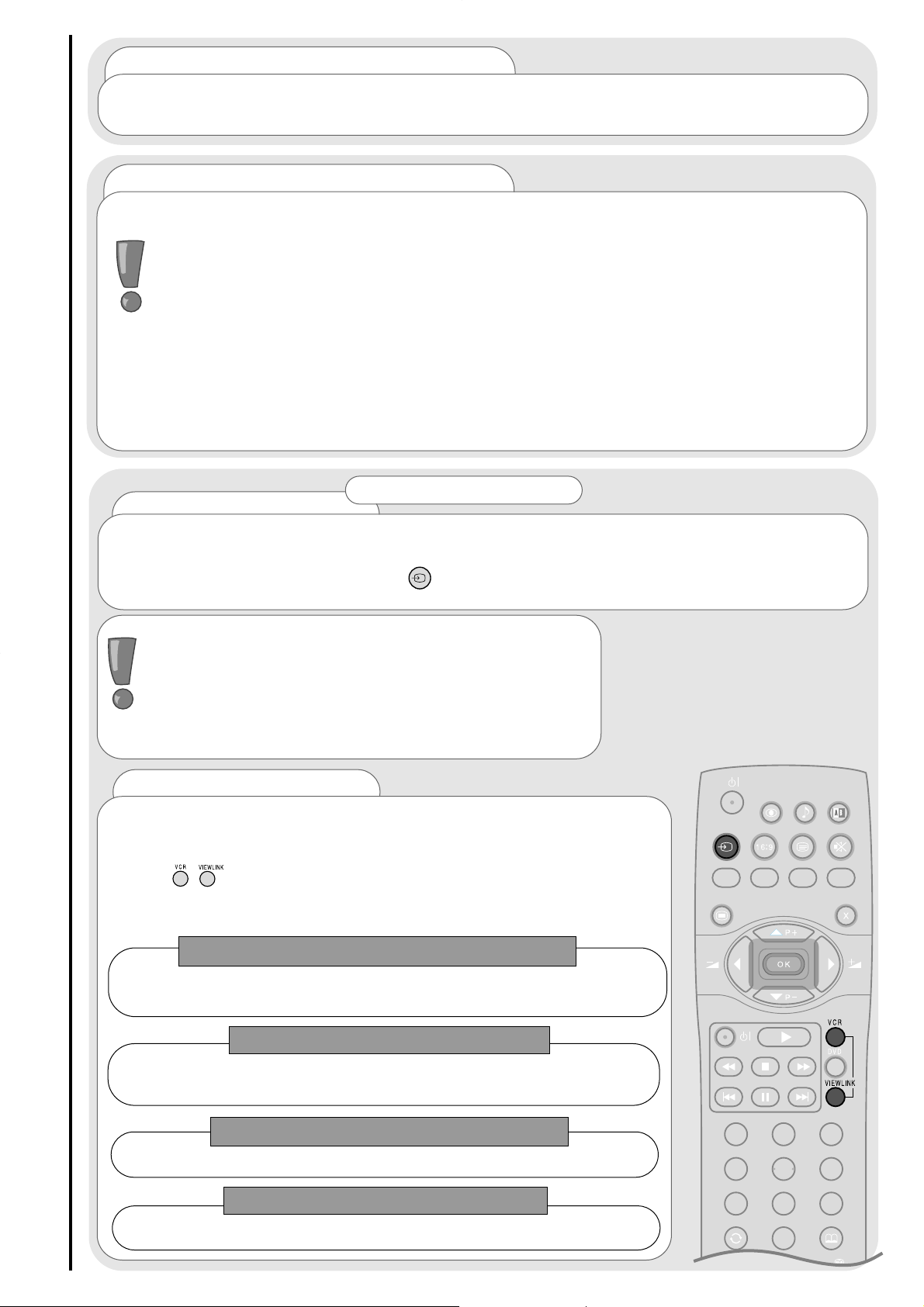
22
viewlink
instelling
Wat is
Viewlink
?
De Viewlink functie maakt directe communicatie tussen uw TV en een met Viewlink compatibele videorecorder
mogelijk en stelt u in staat om gebruik te maken van functies zoals het downloaden van afstemmingsinformatie van de TV
naar de videorecorder zodat de TV/videorecorder afstemming veel gemakkelijker wordt.
TGebruik van
Viewlink
functies...
*
Onder een met
Viewlink
compatibele videorecorder wordt verstaan een Hitachi videorecorder met
het viewlink logo of een videorecorder met één van de volgende logo's:
! “Q-Link” (een handelsmerk van Panasonic Corporation)
! “Data Logic” (een handelsmerk van Metz Corporation)
! “Easy Link” (een handelsmerk van Philips Corporation)
! “Megalogic” (een handelsmerk van Grundig Corporation)
! “Smartlink” (een handelsmerk van Sony Corporation)
! “T-V Link” (een handelsmerk van JVC Corporation)
Deze videorecorders ondersteunen enkele of alle beschreven functies - raadpleeg de
gebruiksaanwijzing van de videorecorder.
Afstemming download
Deze functie stelt de gebruiker in staat om afstemmingsinformatie van de TV naar de videorecorder te do wnloaden b .v.de
volgorde/naam van kanalen.Zo kunt u de juiste programma's opnemen.
Het downloaden van de afstemmingsinformatie wordt automatisch na de oorspronkelijk e afstemming gestart of na het drukken op
AUT OMATISCHE AFSTEMMING of op de AV -toets terwijl u in de HANDMATIGE AFSTEMMINGSMODE bent.
1. U moet een met
Viewlink
compatibele videorecorder bezitten.*
2. De videorecorder moet op de AV1-uitgang van de TV via een Scart-draadkabel zijn aangesloten.
Viewlink
functies
NOTA: Als "
Geen met Viewlink compatibele videorecorder gevonden
" op
het scherm verschijnt dan werd het downloaden niet goed uitgevoerd.
Voordat u opnieuw probeer t te downloaden dient u het volgende te
verifiëren:
! De videorecorder staat AAN;
! De videorecorder is op de AV1-uitgang aangesloten;
! De scar t-kabel is volledig bedraad.
! De videorecorder is compatibel met
Viewlink
.
Directe opname TV-programma
Opnemen van huidig programma -
Hiermee kunt u het programma waar u op de
TV naar kijkt onmiddellijk opnemen.
Opnemen - Druk tegelijkertijd op de videorecorder (VCR) en opname (Record)
toetsen op uw afstandsbediening. Een bericht verschijnt op het scherm
dat aangeeft wat u opneemt of dat u niets kunt opnemen. (Hieronder en op de
pagina hiernaast volgen enkele voorbeelden).
1
0
987
654
32
Niet door videorecorder ondersteunde functie
De televisie vraagt de videorecorder om een functie uit te voeren die de
videorecorder niet ondersteunt.
De videorecorder kan niet opnemen want er zit geen videocassette in de videorecorder.
Videorecorder neemt niet op - geen videocassette
De videorecorder kan niet opnemen omdat er een videocassette wordt
weergegeven.
De televisie probeert met een videorecorder die met Viewlink compatibel is te
communiceren en kan deze niet vinden.
Geen met Viewlink compatibele videorecorder gevonden
De videorecorder geeft een videocassette weer

23
viewlink
instelling
Viewlink
functies - vervolg
NOTA: In het algemeen kan de videorecorder geen TV-kanaal opnemen dat niet goed door de tuner van de
videorecorder wordt ontvangen zelfs als u het kanaal op de TV kunt zien. Sommige videorecorders kunnen
echter op de uitgang van de TV worden aangesloten om een TV-kanaal op te nemen. Raadpleeg de
gebruiksaanwijzing van uw videorecorder voor informatie.
Directe opname TV-programma's - vervolg
Stoppen met opnemen - Druk tegelijkertijd op de VCR en Stop
toetsen op uw afstandsbediening. Het opnemen wordt
nu stopgezet.
Raadpleeg de gebruikershandleiding van de videorecorder om via
de videorecorder te bedienen.
Automatische inschakeling TV
Als u een videocassette in de videorecorder introduceert en hierna op 'PLAY' drukt terwijl de TV in de standby-stand
staat dan gaat de TV automatisch AAN en selecteert AV1 zodat u de videocassette kunt bekijken.
Automatische inschakeling standby-stand van videorecorder
Als de TV in de standby-stand staat dan schakelt de videorecorder ook over op de standby-stand als de videorecorder
niet in gebruik is. (Als de videorecorder bezig is met het terugspoelen van een videocassette dan schakelt de
videorecorder na het terugspoelen over op de standby-stand).
Beeldweergave videorecorder
Als de TV in de standby-stand staat en er wordt een optie van het menu van de videorecorder gekozen dan gaat de
TV automatisch AAN en de beelden van de AV1-uitgang verschijnen op het scherm.
Videorecorder bezig met opnemen
De videorecorder kan niet opnemen omdat de
videorecorder reeds bezig is met opnemen.
De videorecorder neemt een programma op van de
TV-tuner. Als het kanaal op de televisie wordt
veranderd dan heeft dit invloed op de opname.
Menu's en schermmenu's hebben geen invloed op de
opname.
De videorecorder neemt op van één van de AV-
aansluitingen. De televisie kan uitgezet worden.Dit
heeft geen invloed op de opname.
Er is geen signaal aanwezig op de geselecteerde
videorecorder-ingang (Videorecorder tuner of externe
AV-aansluiting).
De videorecorder neemt één van haar eigen kanalen
op.De televisie kan uitgezet worden. Dit heeft geen
invloed op de opname.
De videorecorder neemt van haar eigen tuner op en gebruikt
een frequentie die door de televisie wordt gezonden d.w.z.
niet één van de voorgeprogrammeerde kanalen van de
videorecorder.De televisie kan uitgezet worden.Dit heeft
geen invloed op de opname.
De videorecorder kan niet opnemen vanwege een
ander probleem dan vermeld.
De videorecorder kan niet opnemen aangezien de
overschrijfbeveiliging tab van de videocassette
ontbreekt.
Er is een probleem met de videocassette in de
videorecorder (de tape is verward, defect, gebroken
etc.).
De videocassette is voorzien van een
overschrijfbeveiliging
Videorecorder heeft videocassette problemen
Videorecorder heeft geen signaal om op te nemen
Videorecorder neemt niet op
Videorecorder neemt op van externe randapparatuur
Videorecorder neemt eigen kanaal op
Videorecorder opname van TV
Videorecorder neemt van videorecorder tuner op
1
987
654
32

24
klant ID
invoeren
...Informatie over klant ID
De klant ID functie stelt de gebruiker in staat om een persoonlijke beveiligingscode en adres in het geheugen van de
televisie in te voeren zodat de politie de eigenaar kan opsporen in het geval van diefstal.Volg de onderstaande stappen.
Druk op de MENU toets. Het
HOOFDMENU verschijnt.
Druk op de cursor OMLAAG
toets om INSTALLEREN te
selecteren.Valideer uw keuze.
Druk op de cursor OMLAAG
toets om KLANT ID te selecteren.
Valideer uw keuze.
1
2
3
'WACHTWOORD INVOEREN'
verschijnt.
4
NOTA: Geen andere keuze is beschikbaar.
Voer '1234' in op de afstandsbediening - dit wachtwoord is vooraf in de fabriek ingesteld.
6
Druk op de OMLAAG cursortoets om NAAM te
selecteren.Valideer uw keuze.
8
*De cijfertoetsen op uw afstandsbediening kunnen ook worden gebruikt om letters in te voeren.
Letters invoeren: Druk twee keer op de cijfertoets voor de eerste letter (vermeld boven de toets), drie keer
voor de tweede enz.
b.v.: Druk op cijfertoets 2, twee keer voor 'A', drie keer voor 'B' en vier keer voor 'C'.
Druk op de LINKER/RECHTER cursortoetsen om elk teken te
selecteren en op de OMHOOG/OMLAAG cursortoetsen of de 0-9
cijfertoetsen * om elk teken te veranderen (maximum 16).
9
Druk op OK om te valideren.
7
Druk op OK om uw keuze te
valideren.
5
1
32
654
987
0
CLE-952A

25
Herhaal stappen 6, 7 en 8 om uw adres en postcode te
selecteren en te wijzigen. Druk op de X toets op uw
afstandsbediening om uw adresverandering te
annuleren als u een letter verkeerd intoetst.
11
Druk op OK om te valideren.
10
NOTA: Raadpleeg de sectie
'wachtwoord wijzigen' van deze
handleiding na het veranderen
van uw adres enz. voordat u naar
de normale TV bediening terugkeert.
wachtwoord
instelling
...Informatie over Wachtwoord wijzigen
Wij bevelen aan dat de gebruiker het wachtwoord na het invoeren
van alle persoonsgegevens in een wachtwoord van zijn/haar keuze
verandert. Zie de volgende instructies.
Druk op de Omlaag
cursortoets vanuit het KLANT ID
menu om WACHTWOORD
WIJZIGEN te selecteren.Valideer
door op OK te drukken.
1
'WACHTWOORD INVOEREN'
verschijnt op het scherm.
2
BELANGRIJK! Noteer uw wachtwoord in het
verstrekte vakje en bewaar dit op een veilige plaats
voor naslagdoeleinden!
WACHTWOORD
1
0
987
654
32
CLE-952A
Druk op OK om te
valideren.
3
*De cijfertoetsen op uw afstandsbediening kunnen ook worden gebruikt om letters in te voeren.
Letters invoeren: Druk twee keer op de cijfertoets voor de eerste letter (vermeld boven de toets), drie
keer voor de tweede enz.
b.v.: Druk op cijfertoets 2, twee keer voor 'A', drie keer voor 'B' en vier keer voor 'C'.
Voer uw uit 4 cijfers bestaande wachtwoord met behulp van de
LINKER/RECHTER cursortoetsen in om elk teken te
selecteren en gebruik de OMHOOG/OMLAAG cursortoetsen of
0-9 cijfertoetsen * om elk teken te veranderen.
4
Druk op OK om te valideren.
5
Druk op de TV-toets op uw afstandsbediening om naar de
standaard TV-bediening terug te keren.
6

26
beeldafstelling
kanaal-, geluid- en beeldafstelling
Druk op de MENU toets voor toegang tot
het HOOFDMENU.
Het HOOFDMENU geeft de BEELD optie
automatisch weer - druk op OK om te
selecteren.
1
2
Selecteer de beeldinstelling die u wilt
veranderen door middel van de
OMHOOG/OMLAAG cursortoetsen.
Verander de gekozen instellingen door
op de LINKER/RECHTER
cursortoetsen te drukken.
3
4
Verander de gekozen instellingen door op de LINKER/RECHTER
cursortoetsen te drukken (zie uitleg hieronder).
7
De veranderde instellingen blijven van kracht totdat ze opnieuw worden
veranderd.Druk op de TV-toets op uw afstandsbediening om naar de
standaard TV-bediening terug te keren.
8
CNR
Reduceert de kleurruis vooral in de zwakkere signaalontvangst zone.Selecteer OFF/LAAG/MIDDEN/HOOG om voor ruis te compenseren.
YNR
Reduceert de luminantieruis vooral in de zwakkere signaalontvangst zone.Selecteer UIT/LAAG/MIDDEN/HOOG om voor ruis te
compenseren.
LTI (Luminance Transient Improvement)
Optimale luminantie - dit verbetert de scherpte van uw televisiebeeld zodat het minder wazig is.
Filmmode
Deze mode produceert een meer natuurlijk filmbeeld.
Het verplaatsen van de cursor naar links verlaagt de beeld- en geluidsinstellingen terwijl het verplaatsen van de cursor naar
rechts deze verhoogt.
FAVOURITE
Wite Balance
Favourrite
Preference
Picture
OFF
Black Stretch
Film Mode
Gebruik de OMHOOG/OMLAAG cursortoetsen
om MEER opties te selecteren en druk op OK om
te valideren.
5
DYNAMIC
OFF
OFF
OFF
OFF
Contrast Mode
CTI
LTI
YNR
CNR
More
Picture
Selecteer de te veranderen
beeldinstelling door middel van de
OMHOOG/OMLAAG cursortoetsen.
6
Contrastregeling
Er zijn 2 contrastmodes
AUTO: Dit regelt de helderheid van het beeld automatisch om verzadiging (helder beeld) te voorkomen.
DYNAMISCH:verhoogt het contrast om van een dynamisch beeld te genieten.
Beeldmode
DYNAMISCH Dit selecteert het dynamische beeld geschikt voor sportuitzendingen documentaires etc.
STANDAARD Dit selecteer t het standaardbeeld geschikt voor Nieuws, praatprogramma's etc.
BIOSCOOP Dit selecteer t het beeld geschikt voor FILM
FAVORIET U kunt de volgende parameters naar uw voorkeur instellen.Als u Favoriet kiest als voorkeurbeeld dan
moet u de Favoriet optie selecteren.
WITBALANS
Het verplaatsen van de menubalk naar rechts geeft het beeld een meer koude kleur.
Het verplaatsen van de menubalk naar links geeft het beeld een warmere kleur.
Selecteer midden om de juiste kleurinstelling te verkrijgen.
CTI (Colour Transient Improvement)
Optimale kleurscheiding - Deze functie stelt u in staat om de helderheid van de beeldranden van uw televisie te verhogen.
1
32
654
987
0
CLE-952A

NICAM stereogeluid afstelling
kanaal-, geluid- en beeldafstelling NICAM
27
...informatie over NICAM functies
NICAM is een methode voor het zenden en ontvangen van stereogeluid. Als uw TV geen NICAM kan ontvangen
vanwege een slechte geografische ligging, klimaat etc.of als NICAM niet in uw omgeving wordt uitgezonden dan krijgt u
een monaurale geluidsbron.
Stereo
Dit effect produceert NICAM digitaal stereogeluid
van uw TV. Gebruik deze mode voor het bekijken van het
merendeel van de TV-programma's.Na selectie verschijnt
het stereosymbool. Gebruik de toets op uw
afstandsbediening om op stereo over te schakelen.
Kamerbreed stereogeluid
Dit effect verbetert het NICAM digitale
stereogeluid door het geluid van de TV kamerbreed uit te
zenden. Gebr uik deze mode bij het kijken naar actiefilms
of sportuitzendingen om een kamerbrede akoestiek te
verkrijgen. Gebruik de toets op uw
afstandsbediening om naar kamerbrede stereo over te
schakelen.
Monauraal
In deze mode produceert de TV één enkele
geluidsbron. Sommige stereosignalen kunnen slecht
overkomen in slechte weersomstandigheden en u
moet mono selecteren om een slechte geluidskwaliteit te
vermijden.
Pseudo-stereo
Dit produceert een omgevingsgeluid van
monosignalen die stereogeluid nabootsen.
Gebruik de
toets op uw afstandsbediening om naar pseudo-
stereo over te schakelen.
Nota: Pseudo-stereo is uitsluitend beschikbaar bij
monaurale transmissies.
1
0
987
654
32
CLE-952A

audio- en TruBass bediening -
kanaal-, geluid- en beeldafstelling
28
Als u Favoriet kiest als uw
audiovoorkeur dan kunt u de Favoriet
optie selecteren.
Verander de gekozen instellingen
door op de LINKER/RECHTER
cursortoetsen te drukken.
Selecteer het Audiomenu uit het Hoofdmenu.
Selecteer de te veranderen
geluidsregeling door middel van de
OMHOOG/OMLAAG cursortoetsen.
Verander de gekozen instelling door
op de LINKER/RECHTER
cursortoetsen te drukken.
1
2
3
4
5
Klankbalans
Deze functie wordt gebruikt om de klankbalans van links naar rechts en vice versa te veranderen.
Volumeregeling
Deze functie wordt gebruikt om het geluid uit de televisieluidsprekers te verhogen of te verlagen. Dit stelt tevens het volume in
voor het inschakelen.
Preference
Volume
TV Speaker
Favourite
FAVOURITE
NORMAL
Balance
LOW
TV-luidspreker
Deze optie wordt gebruikt om de TV-luidspreker UIT (UITSCHAKELING), AAN en MIDDEN te selecteren.Als u MIDDEN
selecteert dan zendt de TV-luidspreker via de audio-ingang op het achterpaneel in het midden uit. Deze optie heeft geen
invloed op de hoofdtelefoon- en RCA-audio-uitgang.
HOGE-TONENREGELAAR
Deze functie wordt gebruikt om de hoge tonen uit uw televisieluidsprekers te verhogen of te verlagen.
BASWEERGAVE REGELING
Deze functie wordt gebruikt om de lage tonen uit uw televisieluidsprekers te verhogen of te verlagen.
Audio-mode
MUZIEK Dit selecteert de geschikte audiobron voor MUZIEK
SPRAAK Dit selecteert de geschikte audiobron voor nieuws, praatprogramma's etc.
BIOSCOOP Dit selecteer t de geschikte audiobron voor films.
FAVORIET U kunt de volgende parameters afhankelijk van uw voorkeur instellen.
1
0
32
654
987
CLE-952A

29
Verander de instelling door op de LINKER/RECHTER
cursortoetsen te drukken. (De opties zijn
UIT/LAAG/MEDIUM/HOOG).
Druk op de TV-toets op uw afstandsbediening om naar de
standaard TV-bediening terug te keren.
7
8
audio- en TruBass bediening -
kanaal-, geluid- en beeldafstelling
Selecteer de
TRUBASS optie vanuit het
AUDIOMENU door middel
van de OMHOOG/OMLAAG
cursortoetsen.
6
TruBass
TruBass profiteert van het vermogen van het menselijk oor om twee verschillende tonen te kunnen onderscheiden.
Door dit vermogen te gebruiken reproduceert TruBass lage tonen die soms niet gehoord kunnen worden. De opties zijn
UIT/LAAG/MEDIUM/HOOG.Verander de instelling afhankelijk van uw persoonlijke smaak.
Balance
LOW
1
0
987
654
32
CLE-952A
NOTA: Als het volumeniveau te hoog is dan kunnen de
lage tonen vervormd zijn. In dit geval moet TruBass op
LAAG of UIT ingesteld worden.Als u een subwoofer
luidspreker op de TV heeft aangesloten dan moet TruBass
op UIT worden ingesteld.

30
Sluimerstand en schermmenu -
TV-functies
Gebruik de OMHOOG/OMLAAG
cursortoetsen om de te veranderen optie
te selecteren.
Druk op de MENU toets voor toegang
tot het HOOFDMENU.
Druk op de OMLAAG cursortoets om
de FUNCTIES te selecteren.
Valideer uw keuze.
1
2
3
4
Gebruik de LINKER/RECHTER
toetsen om het aantal bij de aftelling te
gebruiken minuten in te stellen.
5
...informatie over sluimerfunctie (Sleep timer)
Deze functie wordt gebruiker om uw televisie automatisch in de standby-stand te zetten na een aantal minuten - gebruik
de RECHTER/LINKER cursortoetsen om de timer tussen 5 en 120 minuten in te stellen.
Als er nog 1 minuut resteert op de sluimerschakelaar dan verschijnt dit op het scherm als aftelling van 59 seconden naar nul en
hierna staat uw televisie in de standby-stand.
...informatie over schermmenu
Deze functie wordt gebruikt om het schermmenu op het scherm te roepen of om de
tijdsduur van het schermmenu in te stellen tijdens het televisie kijken.Zie hieronder voor
informatie.
HERHAAL STAPPEN 1 TOT 4 HIERBOVEN.
1
Gebruik de LINKER/RECHTER toetsen om de schermmenu
opties te veranderen d.w.z. UIT/NORMAAL/SNEL.
5
UIT
Het schermmenu verschijnt
niet tijdens kanaalverandering,
volumeregeling etc.
NORMAAL
Het schermmenu verschijnt
gedurende enkele seconden tijdens
kanaalverandering, volumeregeling etc.
SNEL
Het schermmenu verschijnt
sneller tijdens kanaalverandering,
volumeregeling etc.
Druk op de TV-toets op uw afstandsbediening om naar de
standaard TV-bediening terug te keren.
6
Druk op de TV-toets op uw afstandsbediening om naar standaard TV-bediening terug te keren.
6
1
0
987
654
32
CLE-952A

31
...informatie over breedbeeldfuncties
Verschillende omroepstations zenden nu films en programma's uit in
breedbeeldformaat. Uw TV detecteert deze signalen en gaat automatisch in de juiste
beeldstand staan. Sommige kanalen zenden dit automatische sensorsignaal echter niet uit
zodat uw TV het uitzendformaat niet herkent. Uw beeldverhouding kan handmatig worden
geselecteerd door op de toets op uw afstandsbediening te drukken en u door de
beeldstand opties te verplaatsen. Zie onderstaande voorbeelden voor beeldstanden.
Breedbeeldformaat -
TV-functies
...informatie over automatische modus
Het automatische formaat kan tevens handmatig worden geselecteerd.De
automatische modus detecteert automatisch de verschillende beeldstanden die
in (4:3) standaardformaat of in breedbeeld (16:9 of 14:9) worden uitgezonden.
Na de detectie van het uitgezonden signaal schakelt de TV automatisch over
op de juiste beeldstand.
4:3
4:3
PANORAMA
14:9L
4:3
C14:9L
14:9 ZOOM
4:3
A
U
T
O
Het 4:3 uitzendsignaal
produceert zwarte balken
links en rechts van het
beeld dat consistent is
met schermcompressie.
Het 14:9L formaat
is de middenweg
tussen de 4:3 en
16/9 beeldverhouding signalen.
V oorgesteld TV
formaat
Resultaat
Resultaat
Uitzendformaat
TV
formaat
4:3
WIDESCREEN
LETTERBOX/ZWARTE
BALKEN
16:9
4:3
C16:9L
(LETTERBOX)
Dit is een
breedbeeldscherm.
Het beeld vult de
volledige breedte
van het TV-scherm.
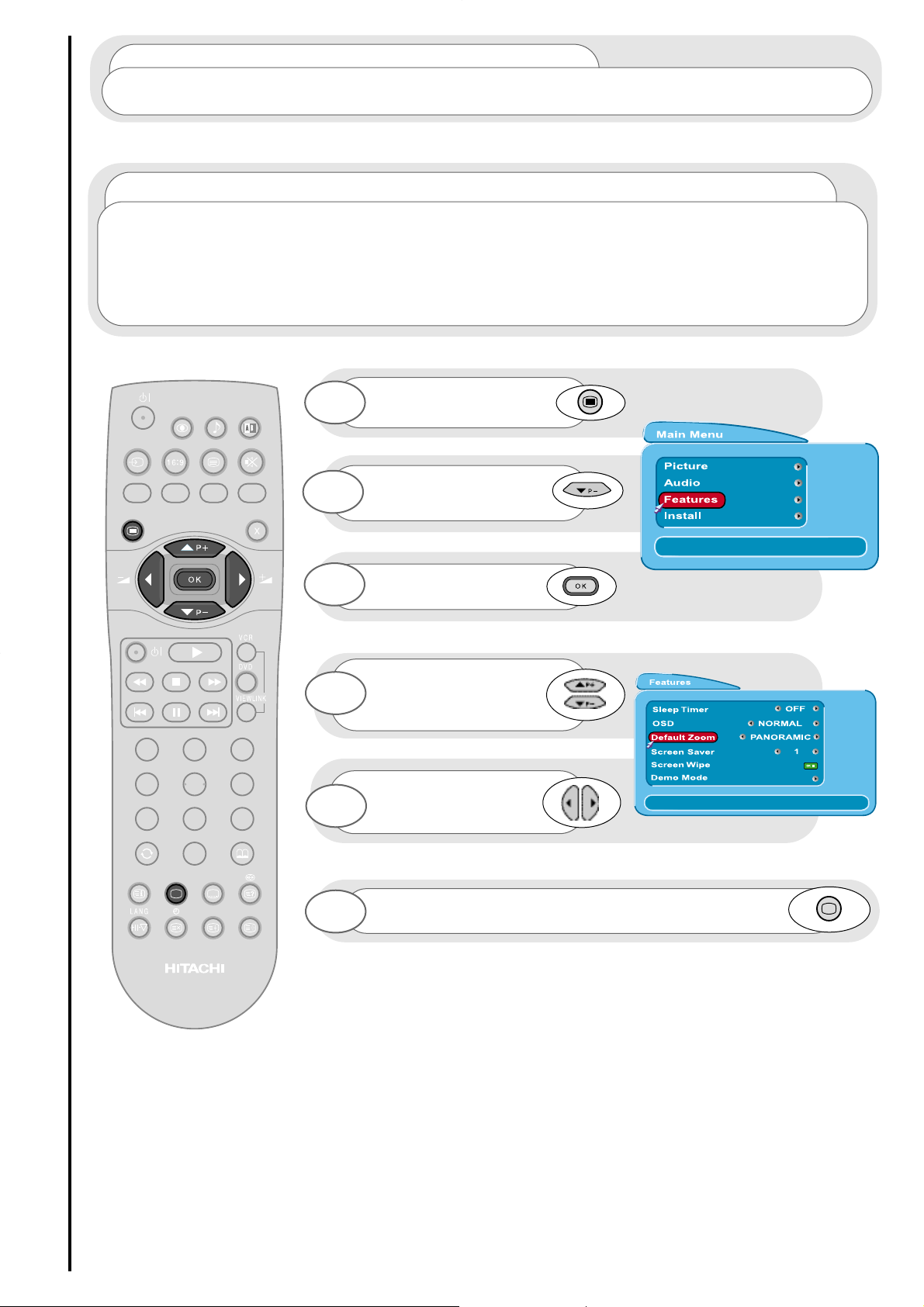
32
Breedbeeldformaat -
TV-functies
...informatie over standaard zoom
Verschillende kanalen zenden nu BBS (breedbeeldsignalen) uit die het beeldformaat van films en programma's
identificeren.
Uw TV kan deze breedbeeldsignalen detecteren en automatisch op de juiste beeldstand overgaan. Sommige kanalen zenden
echter geen BBS en dus herkent uw TV het uitgezonden formaat niet. Daarom wordt de STANDAARD ZOOM gebruikt voor het
instellen van de beeldstand als een breedbeeldsignaal niet werd verzonden of niet werd gedetecteerd.
Gebruik de OMHOOG/OMLAAG
cursortoetsen om de te
veranderen optie te
selecteren.
Druk op de MENU toets voor
toegang tot het HOOFDMENU.
Druk op de OMLAAG
cursortoets om FUNCTIES te
selecteren.
Valideer uw keuze.
1
2
3
4
Gebruik de LINKER/RECHTER
toetsen om de STANDAARD
ZOOM functie te selecteren.
5
...informatie over standaardfuncties
Uw TV biedt tevens standaardfuncties die de beeldstand van uw TV kunnen regelen.Zie hieronder voor toegang tot en het
regelen van deze functies.
Druk op de TV-toets op uw afstandsbediening om naar de standaard
TV-bediening terug te keren.
6
1
0
987
654
32
CLE-952A

33
...informatie over teletekst
Teletekst is een scherminformatiebron en toegang hiertoe wordt verkregen door op de
teleteksttoets op uw afstandsbediening te drukken - een pagina gelijk aan de pagina
hieronder verschijnt op het scherm. Selecteer het onderwerp dat u wilt zien door de drie
cijfers van het paginanummer op uw afstandsbediening in te toetsen.Voor de
krantenkoppen moet u bijvoorbeeld op 1,0,1 drukken.U kunt ook op een kleurtoets
drukken die betrekking heeft op één van de onderwerpen aan de onderkant van het
scherm (Fastext), b.v. door op de groene toets op uw afstandsbediening voor het
sportnieuws te drukken.
...informatie over favoriete pagina's
Uw TV kan maximaal vier van uw favoriete teletekstpagina's in het geheugen
opslaan - misschien de sportpagina, receptenpagina of tuinpagina - de keuze is aan u.
Toegang tot deze pagina's, net als bij Fastext, is mogelijk door op de kleurtoetsen op uw
afstandsbediening te drukken.Volg de onderstaande stappen om uw favoriete pagina's in te
voeren.
Tijd
Datum
Naam tijdschrift
Tijdschrift
paginanummer
Pagina inhoud
Fastext/favoriete
pagina's
Tijdschrift titel
Teletekstbediening
TV-functies
Druk op de teletekst toets voor toegang tot teletekst.
Druk op de MENU toets voor toegang tot de favoriete
pagina optie (hiermee kunt u wisselen tussen Fastext
en de favoriete pagina optie).
Druk op een gekleurde toets die u als favoriete pagina wilt
gebruiken.
Herhaal indien nodig door een andere kleurtoets te gebruiken of druk op de MENU toets om naar het
normale teletekstscherm terug te keren.
Gebruik de 0-9 cijfertoetsen op uw afstandsbediening
om het 3-cijferige paginanummer in te toetsen.
Druk na het intoetsen van het nummer op dezelfde kleurtoets en houd deze ingedrukt totdat het favoriete
pagina venster wit wordt en hierna naar de originele kleur terugkeert.
Favoriete pagina venster
1
2
3
4
5
6
Druk op de TV-toets op uw afstandsbediening om naar de standaard TV-bediening terug te keren.
7
1
32
654
987
0
CLE-952A

Teletekstbediening
TV-functies
34
...informatie over teletekstscherm
Druk op de toets om het TV-scherm links en het teletekstscherm rechts weer te
geven.In de TV + teletekst stand (dubbelbeeld stand) kunt u uitsluitend teletekst
functies veranderen op uw afstandsbediening.Om van kanaal of AV-stand te
veranderen moet u terug keren naar de TV-stand.
Druk opnieuw op de toets om naar de vorige modus terug te keren, alleen TV of
alleen teletekst.
1
0
987
654
32
CLE-952A
Let op
Vermijd het gedurende lange tijd weergeven van stilstaande beelden op het plasmascherm
aangezien dit een restbeeld tot gevolg heeft en het plasmascherm permanent kan beschadigen.
Voorbeelden zijn: Videospelletjes, station logo's, computerbeelden en beelden met een 4:3
beeldverhouding.
Wij raden u aan om stilstaande beelden op gezette tijden te veranderen. Restbeelden kunnen met
behulp van de "SCHERM WISSEN" functie worden verwijderd (zie pagina 40).

aansluiting andere apparatuur
andere apparatuur
35
Steek de hoofdtelefoon jack
plug (3,5 mm) in de ingang van
uw TV om de hoofdtelefoons te
gebruiken.
Gebruik deze ingang samen
met de audio in rechts om
het geluid van uw externe
apparatuur via uw
televisieluidsprekers weer te
geven.
Gebruik deze ingang met
een S-VHS of Hi8 camera
op uw opnamen te bekijken.
Gebruik deze ingang om een
standaard 8 mm camera of digitale
camera op aan te sluiten en de
opgenomen beelden af te spelen.
Gebruik deze ingang samen met de
audio in links om het geluid van uw
externe apparatuur via uw
televisieluidsprekers weer te geven.
Camcorder
Het aansluiten van een camcorder op uw TV is simpel. Verifieer allereerst welk type camcorder u bezit en de ingangen
hiervan. Als het een standaard 8 mm type camera is dan heeft de camera waarschijnlijk 'RCA' type ingangen. Als u een S-
VHS of Hi8 camera bezit dan heeft deze een S-VHS-ingang. Open de klep van het bedieningspaneel en sluit uw
apparatuur zoals hieronder weergegeven aan. Zet uw TV aan en druk op de TV/AV toets op uw afstandsbediening
totdat AV3 op uw TV-scherm verschijnt. (Als u een S-VHS-ingang heeft dan schakelt uw TV automatisch op AV3 over).
Hierna kunt u de opnamen van uw apparatuur op het scherm afspelen. U kunt tevens een individueel kanaalnummer voor
uw camcorder reserveren - zie signaalbron ingang.
Aansluiten op netvoeding
Belangrijk - De sectie televisie veiligheidsvoorschriften aandachtig doorlezen voordat u uw televisie
en externe apparatuur aansluit.
Hoofdtelefoon-aansluiting
S-VHS ingang
Audio in rechts
Audio in links
Video in
Als de digitale videoapparatuur, computerapparatuur, dvd-speler of spelconsoles op de TV aan te sluiten, dan
moet u de AV2- of AV4-ingang op de achterkant van uw TV of RGB-ingang gebruiken. (Zie pagina 7).
NOTA: Het langdurig gebruik van computers of spelconsoles op deze TV kan uw plasmascherm permanent
beschadigen. Om dit te voorkomen dient u de helderheid en het contrast op een aanvaardbaar niveau in te stellen
en de duur van het gebruik van de computer te beperken.
NOTA: De camera niet tegelijkertijd op de S-
VHS/Hi8 ingang en de Video in ingang aansluiten
maar of op de ene of op de andere ingang
aansluiten!
1
987
654
32
S. VHS VIDEO IN AUDIO IN
FRONT INPUT
LR

signaalbron ingang
andere apparatuur
36
Druk op de MENU toets. Hier na
verschijnt het HOOFDMENU op het
scherm.
Druk op de OMLAAG cursortoets om
INSTALLEREN te selecteren.
Valideer uw keuze.
Druk op de OMLAAG cursortoets om
HANDMATIGE AFSTEMMING te
selecteren.
Valideer uw keuze.
Gebruik de OMHOOG/OMLAAG
cursortoetsen om het kanaal te selecteren
en de LINKER/RECHTER cursortoetsen om
de keuzebalk op de te veranderen AV te plaatsen.
Gebruik de OMHOOG/OMLAAG cursortoetsen om uw signaalbron
ingang methode te selecteren.
Optie 1
AV1 is de signaalbron die gebruikt wordt om een videorecorder via een scart-
kabel op de AV1-ingang op de achterkant van uw TV aan te sluiten. Kanaal 0 is het
meest geschikt voor de aansluiting van uw videorecorder.
1
2
3
4
5
6
8
...informatie over signaalbron ingang
Alle op uw TV aangesloten randapparatuur moet een eigen ingang hebben. Het toewijzen van een eigen kanaalnummer
aan de externe apparatuur vereenvoudigt deze procedure. Signaalbron ingang stelt u in staat om de kanaal te laten weten welke
apparatuur op welke ingang aangesloten is.Dit garandeert een simpele wisseling tussen normale bediening en de aangesloten
apparatuur.
Als u bijvoorbeeld een spelconsole op uw TV wilt aansluiten -
1. Sluit de spelconsole via een scart-kabel op de AV2-ingang aan.
2. Geef uw spelconsole een vr ij kanaalnummer.
3.Verander de kanaalnaam indien gewenst.
4. Sluit het kanaal op de juiste AV signaalbron aan.
Valideer uw keuze.
7
1
0
987
654
32
CLE-952A

signaalbron ingang
andere apparatuur
37
Optie 2
AV2 is de signaalbron die gebruikt wordt om externe
apparatuur zoals home entertainmentsystemen en
sprietantennes/decodeerapparaten via een scart-kabel op de AV2-
ingang op de achterkant van uw TV aan te sluiten.
Optie 3
AV3 is de signaalbron die gebruikt wordt om tijdelijke
apparatuur zoals een camcorder via de audio/video-ingangen op
de voorkant van uw TV aan te sluiten.
Optie 4
AV4 is de signaalbron die gebruikt wordt om digitale
videoapparatuur of home entertainmentsystemen via een scart-kabel op
de AV4-ingang op de achterkant van uw TV aan te sluiten.
Na het toekennen van een signaalbron aan elk kanaalnummer kan
dit in het geheugen van uw TV worden opgeslagen door op de OK
toets te drukken.
Druk op de TV-toets op uw afstandsbediening om naar de
standaard TV-bediening terug te keren.
9
10
...informatie over RF-signaalbron
RF is de signaalbron die gebruikt
wordt voor de standaard televisieuitzendingen
en deze bron moet gebruikt worden als de
instelling voor normale TV-programma's.Deze
bron verschijnt leeg.
Optie 5
PC is de signaalbron die gebruikt wordt om de TV op een
computer aan te sluiten. Zie de sectie 'PC-stand' voor informatie.
FRONT
0
CLE-952A
Optie 6
DES is de signaalbron die gebruikt wordt om een extern
decodeerapparaat op aan te sluiten om signalen te ontsleutelen van de
antenne (b.v. Canal +) via een scart-kabel op de AV1-ingang op de
achterkant van uw TV.

taal en installatie
andere functies
Taal
Deze functie stelt u in staat om de schermtaal te veranderen. Zie hieronder voor details.
Druk op de MENU toets. Hier na
verschijnt het HOOFDMENU op het
scherm.
Druk op de OMLAAG cursortoets
om INSTALLEREN te selecteren.
Valideer uw keuze.
1
2
3
Druk op de OMLAAG cursortoets
om TAAL te selecteren.
4
Gebruik de LINKER/RECHTER
cursortoetsen om uw gekozen taal te
veranderen.
5
Druk op de TV-toets op uw afstandsbediening om naar de standaard
TV-bediening terug te keren.
6
HERHAAL STAPPEN 1-3.
Druk op de OMLAAG cursortoets om INSTALLATIE te
selecteren.
Valideer uw keuze.
1
4
5
Installatie
Indien nodig, bijvoorbeeld als u verhuist enz., kunt u de Automatische afstemming hiermee herhalen.
Zie de 'automatische afstemmingsprocedure' in de sectie 'afstemming' van de handleiding en volg de
instructies van STAP 4 tot en met STAP 7.
Belangrijke installatievoorschriften
Zet uw TV pas aan nadat u alle externe apparatuur heeft aangesloten. Als u een videorecorder of schotelantenne op
deze TV heeft aangesloten, moet u deze aanzetten voordat u de automatische afstemming in werking stelt. Als u een
videorecorder bezit die niet met Viewlink compatibel is dan moet u een vooraf opgenomen cassette in de videorecorder
introduceren en de cassette afspelen. Als uw videorecorder compatibel is met Viewlink kunt u de videorecorder in de
standby-stand laten staan (zie de sectie viewlink van deze handleiding voor informatie). Selecteer Sky News als u een
schotelantenne heeft. Deze maatregelen zorgen ervoor dat uw externe apparatuur tijdens de automatische afstemming
wordt afgestemd.
38

kanaal downloaden en demo-mode
andere functies
Downloaden van kanalen
Als u een videorecorder heeft aangeschaft die compatibel is met Viewlink dan
moet u deze functie selecteren om de kanalen van uw TV op de nieuwe videorecorder op
te nemen.
HERHAAL STAPPEN 1-3
ZOALS HIERVOOR.
Druk op de OMLAAG cursortoets
om KANAAL DOWNLOADEN
te selecteren.
Valideer uw keuze.
1
4
5
Uw televisie begint nu de
kanaalinformatie te downloaden.
6
Druk op de TV-toets op uw afstandsbediening om naar de standaard
TV-bediening terug te keren.
7
Demo modus
Deze functie stelt u in staat om een overzicht van de beschikbare functies op het scherm van uw televisie weer te geven.
Druk op de TV-toets op uw afstandsbediening om naar de standaard TV-bediening terug te keren.
8
De TV geeft de beschikbare functies en schermmenu's op uw TV nu weer.
7
Druk op de MENU toets voor toegang tot het HOOFDMENU.
Druk op de OMLAAG cursortoets om FUNCTIES te selecteren.
Valideer uw keuze.
1
2
3
Druk op de OMLAAG cursortoets om DEMO MODUS te
selecteren.
4
Gebruik de LINKER/RECHTER toetsen om de DEMO MODUS
opties d.w.z.AAN/UIT te veranderen.
6
Valideer uw keuze.
5
39

schermbeveiliging, scherm wissen en uitschakeling bij geen signaal
andere functies
40
Schermbeveiliging
Deze functie beweegt het beeld in kleine brokjes en op gezette tijden over het beeld om
de weerstand te reduceren. Stationaire voorwerpen, zoals schermlogo's, zijn nog maar in geringe
mate zichtbaar nadat ze verdwenen hadden moeten zijn.
Druk op de TV-toets op uw afstandsbediening om de standaard TV-bediening te selecteren.
6
Druk op de MENU toets voor
toegang tot het HOOFDMENU.
Druk op de OMLAAG cursortoets om
FUNCTIES te selecteren.
Valideer uw keuze.
1
2
3
Druk op de OMLAAG cursortoets om SCHERMBEVEILIGING te
selecteren.
4
Gebruik de LINKER/RECHTER toetsen om opties 1, 2 of 3 te
selecteren:
OPTIE 1 = 20 minuten
OPTIE 2 = 40 minuten
OPTIE 3 = 60 minuten
Scherm wissen
Deze functie wordt gebruikt om de flikkering van stationaire beelden te verwijderen.Zie de onderstaande instructies om
deze functie toe te passen.
Zoek toegang tot het FUNCTIES menu. Druk op de OMLAAG toets
om SCHERM WISSEN te selecteren.
Valideer uw keuze door op OK te drukken en SCHERM WISSEN te
activeren.
2
1
0
CLE-952A
Het scherm wordt nu wit. Laat de TV zo gedurende ongeveer 10 minuten aanstaan.
3
Druk op de TV-toets op uw afstandsbediening om naar normale TV bediening terug te keren.
4
Uitschakeling bij geen signaal
Als uw TV-signaal gedurende meer dan ongeveer 20 seconden niet meer wordt uitgezonden, dan schakelt uw scherm
automatisch over op de 'Spaarstand'.De LEDs op de voorkant van het plasmascherm en de AVC-apparatuur worden allebei
geel. Het beeld verschijnt opnieuw zodra er een signaal wordt ontvangen.
5

PC-modus
andere functies
Computerafstemming
CENTER
AUDIO IN
VIDEO OUT
AUDIO OUT
S-VHS
L
Y
C
B
RLR
P
R
C
B
P
R
R
P
R
CENTER
AUDIO IN
VIDEO OUT
AUDIO OUT
S-VHS
L
Y
C
B
RLR
P
R
C
B
P
R
FMS5011
41
Computermodus
Deze functie stelt u in staat om uw thuiscomputer of schootcomputer op uw TV aan te sluiten om het plasmascherm als
monitor te gebruiken.
Druk na het aansluiten en aanzetten van de apparatuur op de AV-toets op uw
afstandsbediening totdat 'PC' op het scherm verschijnt. Na toegang tot de PC-modus wordt
alles wat op uw computerscherm (of scherm van uw schootcomputer) verschijnt,
weergegeven op uw plasmascherm. U kunt het scherm aan uw kijkwensen aanpassen.
Belangrijke installatievoorschriften
Zet uw plasmascherm en AVC-apparaat uit voordat u externe apparatuur aansluit of verwijdert. Het
plasmascherm en AVC-apparaat aanzetten nadat alle externe apparatuur naar behoren is aangesloten.
1
2
AVC UNIT
Sluit de PC
AUDIOKABEL tussen
de PC en het AVC-
systeem aan.
1
Sluit de RGB-
KABEL tussen de PC
en het AVC-
systeem aan.
2
PC
b
a
a
b
PC AUDIOKABEL
RGB-KABEL
Druk één keer op de 16:9 toets op uw afstandsbediening. 'PC VOLBEELD' verschijnt op het scherm. Druk
opnieuw op de 16:9 toets en hierna verschijnt PC STANDAARD, druk nogmaals op de toets en hierna
verschijnt PC REAL. Zie de pagina hiernaast voor informatie over deze modes.
1
Kijkmodus selecteren
U kunt nu uw voorkeur kijkmodus selecteren.Er zijn 3 verschillende modes - PC VOLBEELD, PC STANDAARD en PC
REAL.
* Wij raden u aan om een
interfacekabel (TP-RGBVG) te
gebruiken om het AVC-apparaat
op uw computer aan te sluiten
(niet meegeleverd).
Option

PC-modus
andere functies
42
INSTELLING OPTIES
Druk op de MENU toets. Het PC INSTELLING 1 menu verschijnt op
het scherm.
Druk op de OMHOOG/OMLAAG cursortoetsen om elke optie te
selecteren en gebruik de LINKER/RECHTER cursortoetsen om te
veranderen.Zie hieronder voor informatie over deze opties.
Klik op PC INSTELLING 2 na het veranderen van de opties en druk
op de LINKER/RECHTER cursortoetsen.
1
3
4
+
0
+
0
+
0
0
PC VOLBEELD
Het beeld in deze modus vult het volledige scherm.
Wij raden u aan om de AUTO optie te gebruiken. Klik op AUTO en druk
op de OK toets op uw afstandsbediening om te valideren. Onder
normale omstandigheden hoeft u de andere regelingen niet te
veranderen maar als dit nodig is moet u het volgende op het scherm zien.
2
U heeft nu toegang tot het PC INSTELLING 2 menu. Druk op de
OMHOOG/OMLAAG cursortoetsen om elke optie te selecteren en
gebruik de LINKER/RECHTER cursortoetsen om te veranderen. Zie
hieronder voor informatie over deze opties.
Druk na het veranderen van de opties op de TV-toets om naar de
normale PC-modus terug te keren.
5
6
+
31
+
0
OFF
0. 7V
AV3
PC
PCW
Menuopties kiezen
Gebruik deze menu's om het contrast, de helderheid en de verticale en horizontale verschuiving in te stellen.Volg de onderstaande
Verschuift het beeld omhoog of omlaag.
Verschuift het beeld naar links of naar
rechts.
Gebruik deze functie om verticale
storingen te verwijderen.
Gebruik deze functie om horizontale
storing te verwijderen.
Verticale
verschuiving
Horizontale
verschuiving
CLK
PHS
Gebruik deze functie om de huidige
instelling naar de fabrieksinstelling te
doen terugkeren.
Deze functie selecteert de audio-ingang in
de PC-modus AV3 audio-ingang of AV4
audio-ingang kan voor de PC-modus
worden geselecteerd.
Deze functie selecteert de audio-ingang in
de PC-modus terwijl het PC VENSTER
verschijnt. PC audio of AV audio kunnen
geselecteerd worden.
Hetzelfde als voor TV bediening. Nota: De
instellingen die u voor de PC-modus
kiest, blijven gehandhaafd nadat u naar
de normale TV bediening terugkeert.
Deze functie produceert een helderder
beeld.
Dit bepaalt het ingangsniveau naar het
AVC-systeem van uw computer. Dit is
normaal op 0,7V ingesteld maar als het
beeld verzadigd is (te helder) moet u 1,0V
selecteren.
Beeldverbetering
PCL
PCW
STD
Contrast en
helderheid
Het beeld in deze modus heeft een 4:3 schermformaat.
Deze modus produceert het beeld in dezelfde vorm als op het computerscherm. *Nota: Dit formaat is
uitsluitend beschikbaar voor True VGA b.v. 640 x 480 - OK, 800 x 600 - niet beschikbaar.
PC NORMAAL
PC REAL
PCS

PC-modus
andere functies
43
...informatie over PC VENSTER
Druk op de toets om een klein TV-scherm op de rechterkant van het
computerscherm te brengen.
In de PC VENSTER mode kunt u AV-modes op een klein scherm door middel van
de AV toets selecteren of TV-kanalen met behulp van de OMHOOG/OMLAAG toets
selecteren.
PC VENSTER kan de TV, AV1, AV2, AV3, VOORKANT (AV4 is niet mogelijk) op het
scherm weergeven.
Druk opnieuw op de toets om PC VENSTER uit te zetten.
1
0
987
654
32
CLE-952A
Als er een flikkering op het PC-scherm aanwezig is dan kan het veranderen van de
beeldverbetering instelling het flikkeren reduceren.
Let op
Vermijd het gedurende lange tijd weergeven van stilstaande beelden op het plasmascherm
aangezien dit een restbeeld tot gevolg heeft en het plasmascherm permanent kan beschadigen.
Voorbeelden zijn: Videospelletjes, station logo's, computerbeelden en beelden met een 4:3
beeldverhouding.
Wij raden u aan om stilstaande beelden op gezette tijden te veranderen. Restbeelden kunnen met
behulp van de "SCHERM WISSEN" functie worden verwijderd (zie pagina 40).
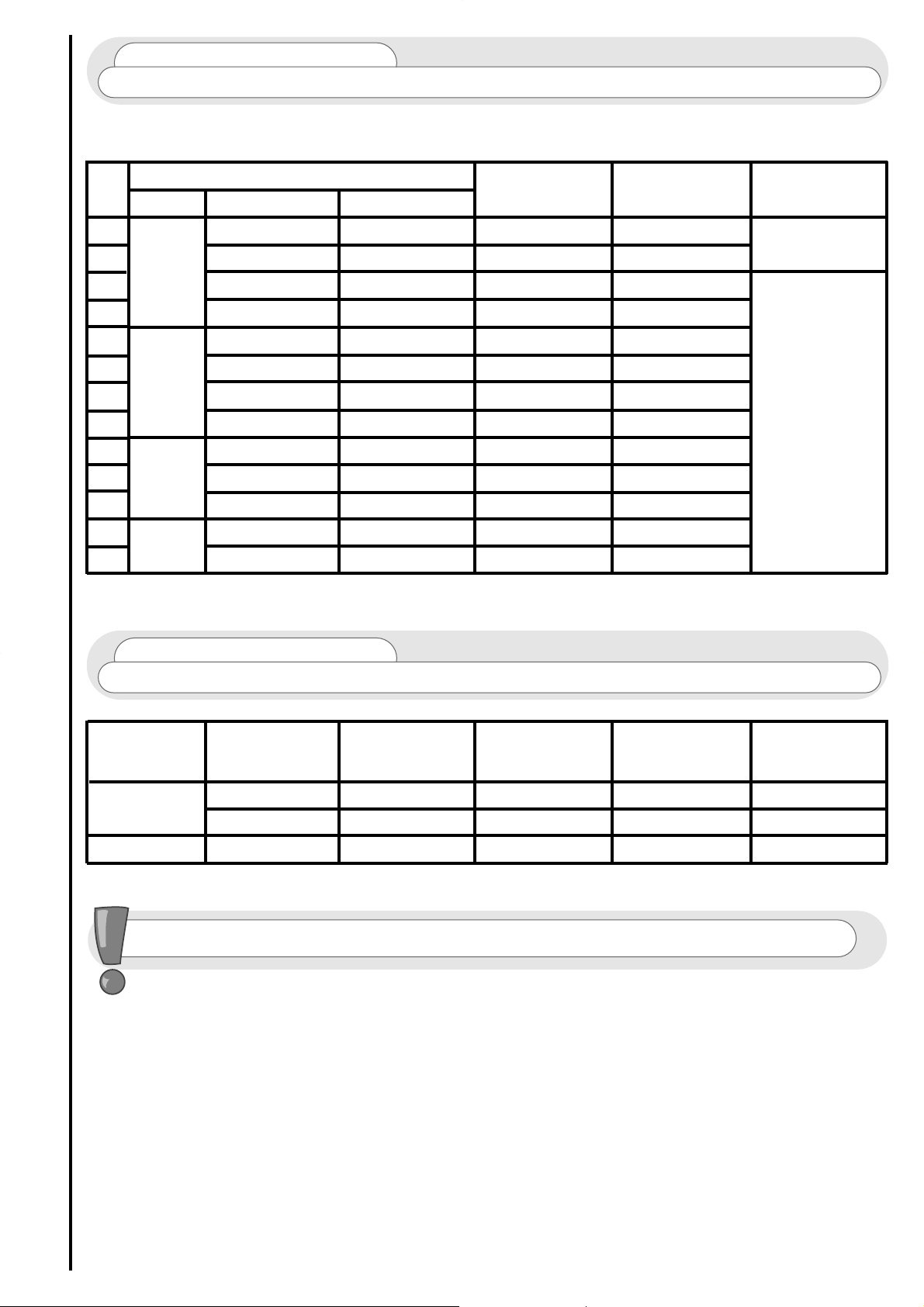
PC-modus
andere functies
44
Aanbevolen signaal
Dit AVC-systeem heeft de volgende ingangssignalen in haar geheugen opgeslagen.
Nr.
SIGNAAL
SIGNAAL
VGA
SVGA
RESOLUTION
RESOLUTIE
HORIZONTALE
FREQUENTIE
(KHz)
PIXELKLOK
FREQ.
(MHz)
AANTEK-
ENINGEN
1
2
3
4
5
6
7
8
9
10
11
12
13
640 X 400
1280 X 1024
1280 X 1024
1024 X 768
1024 X 768
1024 X 768
800 X 600
800 X 600
800 X 600
800 X 600
640 X 480
640 X 480
640 X 480
70.08
59.94
72.81
75.00
56.25
60.32
72.19
75.00
60.00
70.07
75.03
60.02
75.03
31.47
31.47
37.86
37.50
35.16
37.88
48.08
46.88
48.36
56.48
60.02
63.98
79.98
25.18
25.18
31.50
31.50
36.00
40.00
50.00
49.50
65.00
75.00
78.75
108.00
135.00
>3.5µs
52 - 107KHz
24 - 52KHz
VOORSTOEP
>0.1µs
>0.1µs
>9µs
SYNC.
PULSLENGTE
1.0 - 3.8µs
0.8 - 3.0µs
>25µs
ACHTERSTOEP
>1.2µs
>1.1µs
>400µs
Ingangsignaal tijd
Het is aanbevolen om de volgende ingangsignaal tijden te gebruiken.
ONDER-
DRUKKINGS-
PERIODE
HORIZONTALE
TIJD
VERTICALE TIJD
>2.3µs
>450µs
XGA
SXGA
VESA
Als het ingangssignaal buiten de aanbevolen waarden valt dan verschijnt er geen beeld.
FREQUENTIE
50 - 85Hz
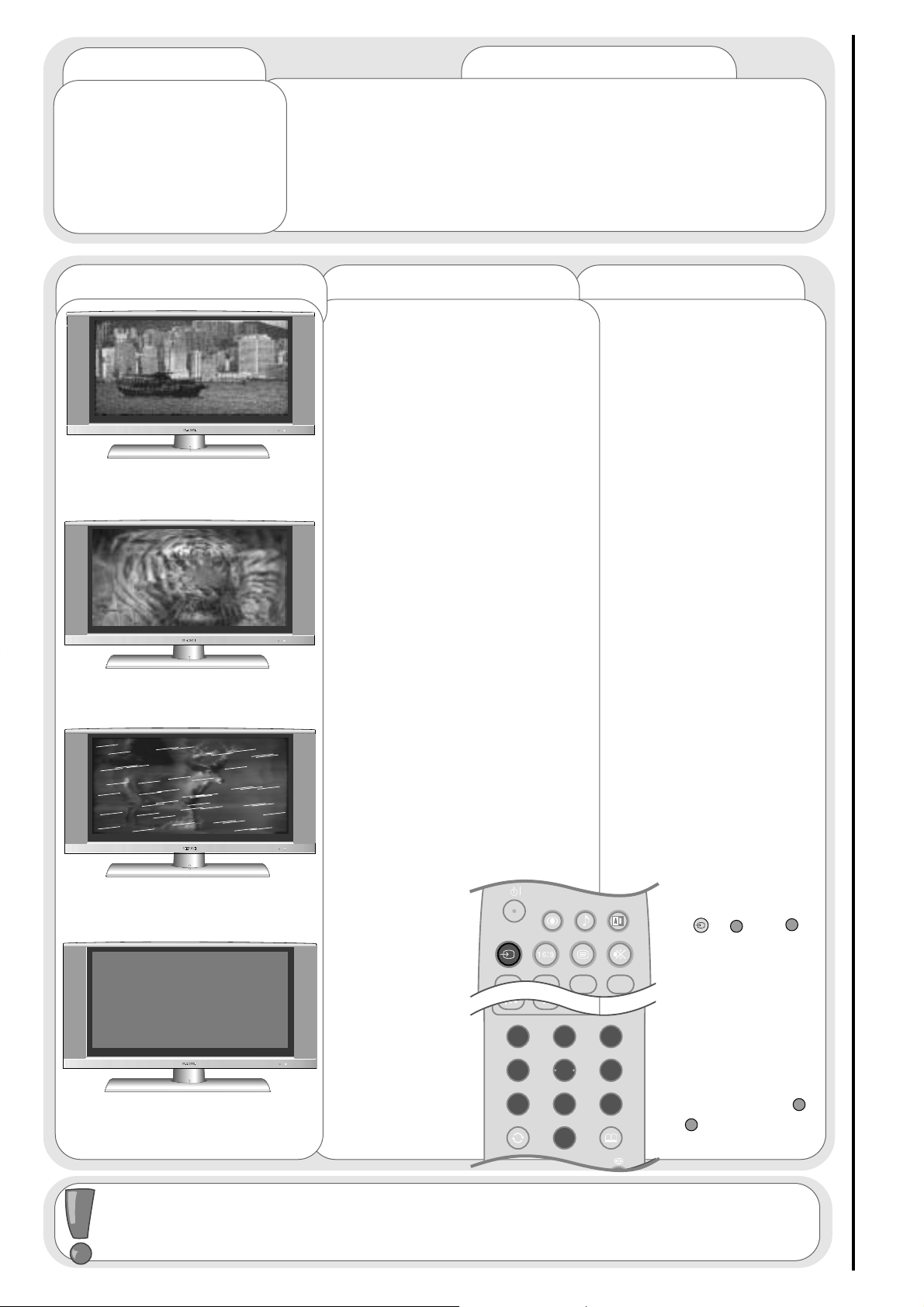
Problemen en oplossingen
informatie
45
Vragen
Antwoorden
OplossingOorzaak
Probleem
Sneeuwerig beeld - slecht geluid
Meerdere beelden - geluid OK
Onderbroken storing
Geen beeld of geluid
De antennekabel is niet goed op de
TV aangesloten.
Verroeste of slechte antenne-
aansluiting.
De antenne is van plaats veranderd.
Slechte weersomstandigheden.
Zender problemen.
Vervang de kabel en/of de
antenne-stekker.
Vervang de aansluitingen of
kabel.
Verplaats de antenne.
Geen.
Neem contact op met de locale
operator.
Zender problemen.
De antenne is van plaats veranderd.
De TV is niet goed afgestemd.
Slechte weersomstandigheden.
Verplaats de antenne.
Geen.
Stem de TV opnieuw af of
verander de afstemming.
Neem contact op met de locale
operator.
Storing door elektrische of
mechanische motoren, buislampen,
draagbare radio's etc.
Controleer de apparatuur op
afscherming en vervang indien
nodig of zet ze uit de buurt van
de TV.
De TV kan in de AV-
modus staan.
Beeld-
/geluidinstelling op
minimumniveau.
TV in standby-stand
of spaarstand.
Druk op de AV toets
of op de
toetsen van uw
afstandsbediening om
naar de normale TVstand terug te keren.
Verifieer de regeling
van het beeld/geluid
(ga naar
HOOFDMENU).
Druk op één van de
tot toetsen.
9
0
Waarom werkt de
afstandsbediening niet?
Waarom gaat mijn TV niet
aan?
Verifieer of het plasmascher m en het AVC-systeem naar behoren op elkaar zijn
aangesloten.Verifieer of de beide stekkers goed in het stopcontact zitten en
ingeschakeld zijn, verifieer de zekering en verifieer of de TV niet in de standby-stand
staat (zie hieronder).
Controleer of er geen obstakels tussen de afstandsbediening en de infraroodlens
van de TV zijn en of de batterijen leeg zijn - vervang alle batterijen.
De AV-ingang is niet goed afgestemd.
Verifieer welke randapparatuur
aangesloten is en verifieer de
scart AV status.
1
0
987
654
32
Neem onmiddellijk contact op met uw distributeur als het probleem met behulp van deze gids niet
verholpen kan worden.
Het achterpaneel van uw plasmascherm of de behuizing van uw Audio Visuele Controle (AVC)
systeem onder GEEN beding verwijderen.
0
9
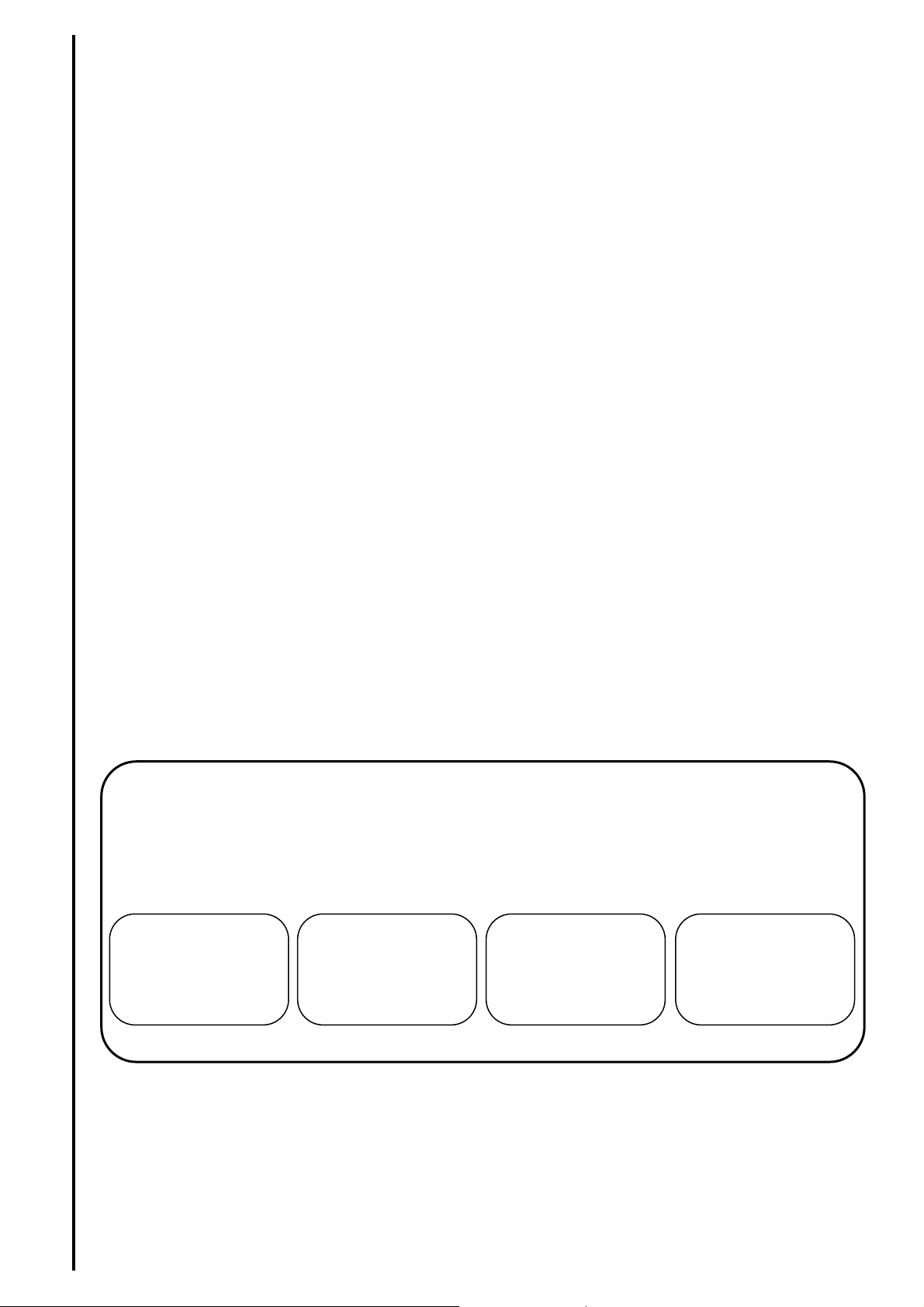
46
Gefeliciteerd met de aanschaf van deze Hitachi televisie.
In het onwaarschijnlijke geval dat dit product defect raakt, verbinden wij ons
ertoe om het defecte onderdeel binnen 12 maanden van de aankoopdatum te
repareren of te vervangen op voorwaarde dat ...
1. het product overeenkomstig de meegeleverde voorschriften werd geïnstalleerd
en gebruikt.
2. Het product niet door andere personen dan een erkende Hitachi distributeur
werd gerepareerd, onderhouden of omgebouwd.
3. Het serienummer van het product niet verwijderd of veranderd werd.
•Deze garantie is niet van toepassing op een tweedehands apparaat of een
apparaat voor commercieel of gemeenschappelijk gebruik.
•Deze garantie dekt geen ver vanging van lege batterijen, het aanpassen van
bedieningstoetsen of het plaatsen van de antenne.
•Onderdelen die onder deze garantie worden vervangen, blijven het eigendom
van HITACHI EUROPE LTD.
•Reparaties onder deze garantie worden uitsluitend uitgevoerd indien u een
aankoopbon overlegt.
Gebruik de onderstaande hokjes om het model en serienummer van uw TV te noteren - deze
staan op het kenplaatje op de achterkant van de TV.Noteer tevens waar en wanneer u deze
TV heeft gekocht.Deze informatie is nuttig voor toekomstige inlichtingen en moet op alle
correspondentie met Hitachi servicecentra worden vermeld.
SERIENUMMERMODEL
DISTRIBUTEUR/WINKEL
AANSCHAFDATUM
Deze garantie laat uw statutaire rechten onverlet.
Neem contact op met uw Hitachi distributeur in het geval van
problemen.
garantie
informatie
Garantie
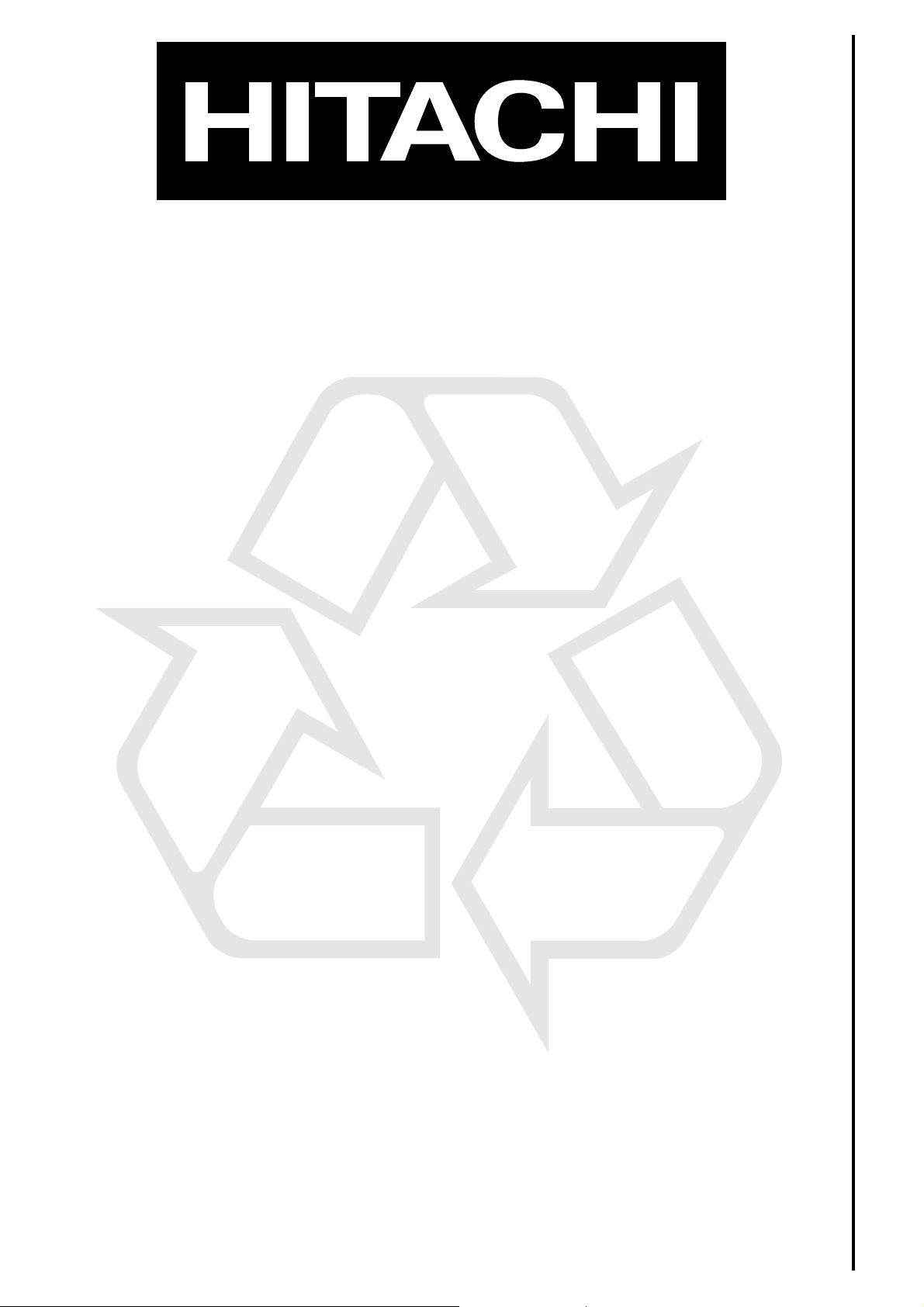
47
HITACHI milieubeleid
informatie
Hitachi zet zich in om het energieverbruik van televisies en
videorecorders in de standby-stand te reduceren in lijn met de
toezegging van de consumentenelektronica-industrie.
Alhoewel uw TV energiezuinig is, kunt u de verspilde stroom volledig
elimineren als u de stekker van de TV na het gebruik uit het stopcontact
verwijderd. Uw TV moet 's nachts of wanneer u niet thuis bent worden
uitgezet. U moet tevens tijdens het gebruik van uw TV op andere factoren
acht slaan. Het reduceren van het volume naar normale niveaus kan
energieverbruik reduceren en tevens geluidshinder tegengaan en het
reduceren van het contrast kan een meer aangenaam beeld op uw
scherm brengen en tegelijkertijd uw energieverbruik reduceren.
Milieubeleid

48
technische specificaties
Scart-aansluitingen
21 19 17 15 13 11 9 7 5 3 1
20 18 16 14 12 10 8 6 4 2
Scart-aansluiting AV2/AV3
AUDIO UIT (RECHTS)
AUDIO-INGANG (RECHTS)
AUDIO UIT (LINKS)
AARDE
AARDE
AUDIO-INGANG (LINKS)
BLAUWE INGANG
SCHAKELSIGNAAL
AARDE
NIET GEBRUIKT
GROENE INGANG
NIET GEBRUIKT
AARDE
AARDE
RODE INGANG
SNELLE
ONDERDRUKKINGSIMPULS
AARDE
AARDE
COMPOSIET VIDEO UIT
COMPOSIET VIDEO IN
AARDE
Scart-aansluiting AV1
AUDIO UIT (RECHTS)
AUDIO-INGANG (RECHTS)
AUDIO UIT (LINKS)
AARDE
AARDE
AUDIO-INGANG (LINKS)
NIET GEBRUIKT
SCHAKELSIGNAAL
AARDE
NIET GEBRUIKT
NIET GEBRUIKT
NIET GEBRUIKT
AARDE
AARDE
S-VHS CHROMINANTIE INGANG
NIET GEBRUIKT
AARDE
AARDE
COMPOSIET VIDEO UITGANG
COMPSIET VIDEO OF
S-VHS LUMINANTIE INGANG
AARDE
1
2
3
4
5
6
7
8
9
10
11
12
13
14
15
16
17
18
19
20
21
1
2
3
4
5
6
7
8
9
10
11
12
13
14
15
16
17
18
19
20
21
Televisie specificaties
Model 32PD3000 42PD3000
TV Standard
50Hz
Aerial Impedance
75Ω Unbalanced
Screen Size 32" type 42" type
Mains Voltage 100V-240V AC 50Hz
Sound Output
6Ω 10W x 2
6Ω 12W x 2
Power Consumption Plasma Screen 260W (approx) Standby <2W 318W (approx) Standby <2W
Power Consumption AVC Unit
30W (approx)
Standby <2W
Weight-Plasma Screen(with speaker and stand)
28.7kg (NET) 40.2kg (NET)
Weight-AVC Unit 3.2kg (NET)
Dimensions Plasma Screen (W
×D×H) 976×258×580mm 1233×300×713mm
Dimensions AVC Unit (W×D×H) 430×240×80mm
System
Cable/Hyperband PAL; B,G,H/I/D,K.
SECAM; B,G/D,K/K1/L,L' VIDEO; PAL60/NTSC4.43/3.58
Remote Control Batteries HITACHI R6P(G)
× 2,(Equivalent‘AA’)
S-VHS-aansluiting
FUNCTIE
CHROMINANTIE INGANG
LUMINANTIE INGANG
CHROMINANTIE AARDE
LUMINANTIE AARDE
RASTERBEELD AARDE
PIN
1
2
3
4
5
1
2
4
5
3
Model
TV norm
Antenne impedantie
Schermafmetingen
Netspanning
Geluidsvolume
Energieverbruik plasmascherm
Energieverbruik AVC-systeem
Gewicht - plasmascherm (met luidspreker en stand)
Gewicht - AVC-systeem
Plasmascherm afmetingen (B x D x H)
AVC-systeem afmetingen (B x D x H)
Systeem
Batterijen afstandsbediening
75W ongebalanceerd
260W (ong.) Standby <2W 360 W (ong.) Standby <2W
30W (ongeveer) Standby <6W
26,2 kg (NETTO) 38,8 kg (NETTO)
4,8 kg (NETTO)
Kabel/Hyperband PAL; B,G,H/I/D,K,
SECAM; B,G/D,K/K1/L,L' VIDEO; PAL60/NTSC4,43/3,58
32PD3000
42PD3000
50Hz
32”tupe
42”tupe
100V-240V AC 50Hz
6Ω 10W x 2
6Ω 12W x 2
976x258x580mm
1233x300x713mm
430x240x80mm
HITACHI R6P(G)x 2,(Equivalent “AA”)

49
Preference DYNAMIC/NATURAL/CINEMA/FAVOURITE
White Balance bar
Favourite Contrast bar
Brightness bar
Colour bar
Sharpness bar
Hue (When receiving NTSC only) bar
More Contrast Mode DYNAMIC/NORMAL/AUTO
CTI OFF/LOW/MID/HIGH
LTI OFF/LOW/MID/HIGH
YNR OFF/LOW/MID/HIGH
CNR OFF/LOW/MID/HIGH
More Black Stretch OFF/LOW/MID/HIGH
Film Mode OFF/ON
Preference MUSIC/SPEECH/CINEMA/FAVOURITE
Volume bar
TV Speaker OFF/NORMAL/CENTRE
Favourite Balance bar
Treble bar
Bass bar
TruBass OFF/LOW/MID/HIGH
Sleep Timer OFF/5/10/—-/115/120 (minutes)
OSD OFF/NORMAL/FAST
Default Zoom PANORAMIC/4:3/14:9 Zoom
Screen Saver OFF/1/2/3
Screen Wipe OFF/ON (WHITE)
Demo Mode OFF/ON
Language 12 Languages
Installation
Manual Setup
Programme Download
Customer ID
AUTO
(H Shift) -63 ~ +63
(V Shift) -31 ~ +31
CLK -31 ~ +32
PHS 0 ~ 63
STD Default value
PC SETUP2 (Contrast) -31 ~ +31
(Brightness) -31 ~ +32
(Picture Enhance) OFF/LOW/MID/HIGH
PCL 0.7V/1.0V
(Sound Input) AV3/AV4
PCW (Sound) PC/SUB
Picture
Audio
Feature
Install
(2) PC SETUP1 (PC input)
OSD Menu Flow Chart
(1) Main Menu
Schermmenu organigram
(1) HOOFDMENU
Beeld
Voorkeur
Witbalans
Favoriet
DYNAMISCH/STANDAARD/BIOSCOOP/FAVORIET
Contrast
Helderheid
Kleur
Scherpte
Meer
Kleurschakering (uitsluitend ontvangst NTSC)
Contrastmodus
Meer
DYNAMISCH/STANDAARD/AUTO
UIT/LAAG/MEDIUM/HOOG
UIT/LAAG/MEDIUM/HOOG
UIT/LAAG/MEDIUM/HOOG
UIT/LAAG/MEDIUM/HOOG
Zwart oprekking UIT/LAAG/MEDIUM/HOOG
Film m o d u s U I T / A A N
Audio
Functie
Installatie
Voorkeur
Volume
TV-luidspreker
TruBass
MUZIEK/SPRAAK/BIOSCOOP/FAVORIET
UIT/NORMAAL/MIDDEN
UIT/LAAG/MEDIUM/HOOG
Sluimerschakelaar
Schermmenu
Standaard zoom
Schermbeveiliging
Scherm wissen
Demo-modus
UIT/5/10 - /115/120 (minuten)
UIT/NORMAAL/SNEL
PANORAMA/4:3/14:9 Zoom
UIT/1/2/3
UIT/AAN (WIT)
UIT/AAN
12 talen
Taal
Installatie
Handmatige afstemming
Kanaal downloaden
Klant ID
(2) PC INSTELLING 1 (PC ingang)
AUTO
(Horizontale verschuiving)
(Verticale verschuiving)
CLK
PHS
STD
PC INSTELLING 2
Standaardwaarde
(Contrast)
(Helderheid)
(Beeldopwaardering)
PCL
(Geluidsingang)
PCW (Geluid)
UIT/LAAG/MEDIUM/HOOG
bar
bar
bar
bar
bar
bar
bar
bar
bar
bar
PC/SUB
AV3/AV4
0.7V/1.0V
-31 - +31
-31 - +32
-63 - +63
-31 - +31
-31 - +32
0 - 63
Balance
Treble
Bass
TruBass
CTI
LTI
YNR
CNR
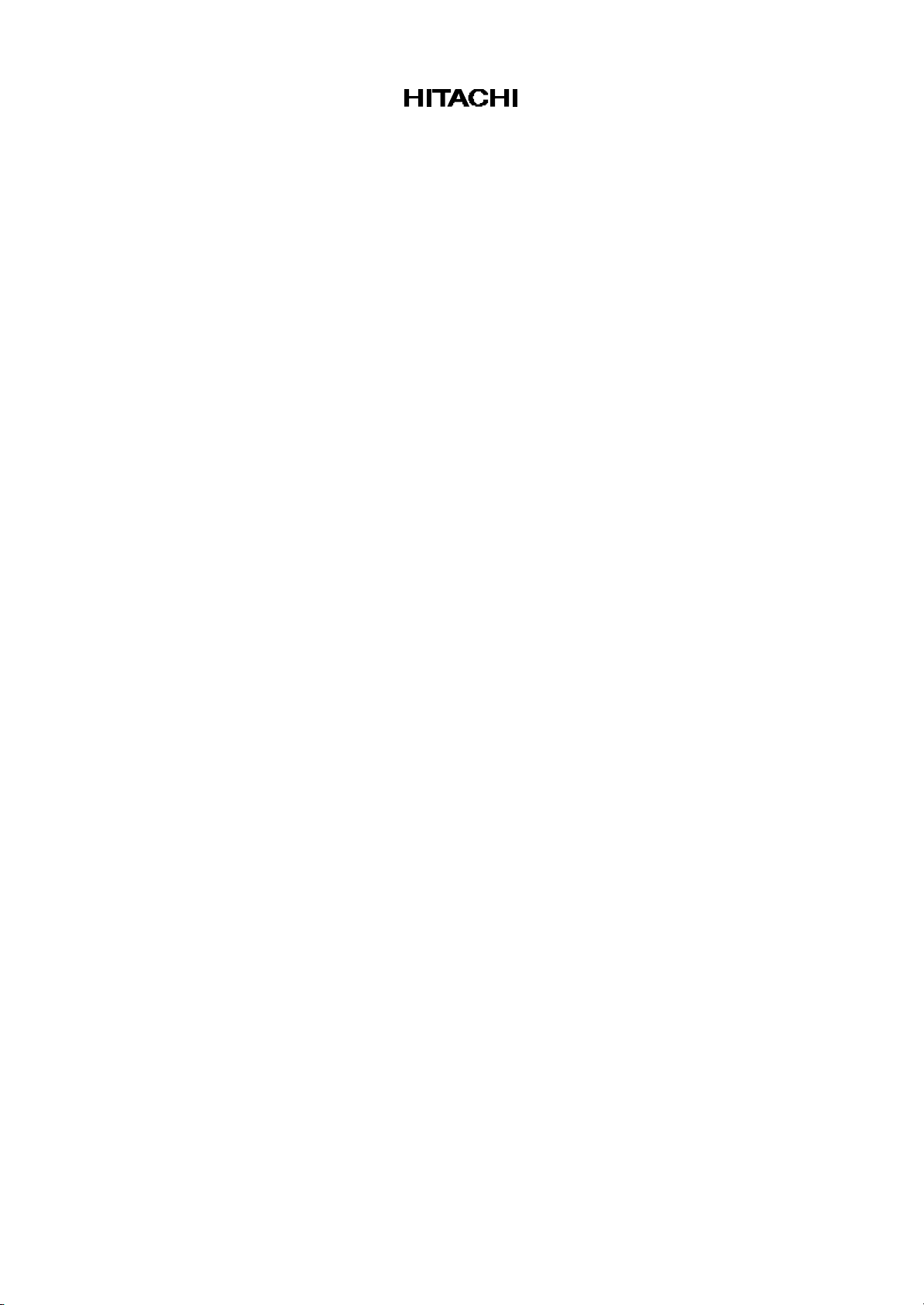
Hitachi, Ltd. Tokyo, Japan
International Sales Division
THE HITACHI ATAGO BUILDING,
No. 15 –12 Nishi Shinbashi, 2 – Chome,
Minato – Ku, Tokyo 105-8430, Japan.
Tel: 03 35022111
HITACHI EUROPE LTD,
Whitebrook Park
Lower Cookham Road
Maidenhead
Berkshire
SL6 8YA
UNITED KINGDOM
Tel: 01628 643000
Fax: 01628 643400
Email: consumer-service@hitachi-eu.com
HITACHI EUROPE GmbH
Munich Office
Dornacher Strasse 3
D-85622 Feldkirchen bei München
GERMANY
Tel: +49-89-991 80-0
Fax: +49- 89-991 80-224
Hotline: +49-180-551 25 51 (12ct/min)
Email: HSE-DUS.service@hitachi-eu.com
HITACHI EUROPE srl
Via Tommaso Gulli N.39, 20147
Milano, Italia
ITALY
Tel: +39 02 487861
Tel: +39 02 38073415 Servizio Clienti
Fax: +39 02 48786381/2
Email: customerservice.italy@hitachi-eu.com
HITACHI EUROPE S.A.S
Lyon Office
B.P. 45, 69671 BRON CEDEX
FRANCE
Tel: 04 72 14 29 70
Fax: 04 72 14 29 99
Email: france.consommateur@hitachi-eu.com
HITACH EUROPE AB
Egebækgård
Egebækvej 98
DK-2850 Nærum
DENMARK
Tel: +45 43 43 6050
Fax: +45 43 60 51
Email: csgnor@hitachi-eu.com
Hitachi Europe Ltd
Bergensesteenweg 421
1600 Sint- Pieters-Leeuw
BELGIUM
Tel: +32 2 363 99 01
Fax: +32 2 363 99 00
Email: sofie.van.bom@hitachi-eu.com
www.hitachidigitalmedia.com
HITACHI EUROPE S.A.
364 Kifissias Ave. & 1, Delfon Str.
152 33 Chalandri
Athens
GREECE
Tel: 1-6837200
Fax: 1-6835964
Email: service.hellas@hitachi-eu.com
HITACHI EUROPE S.A.
Gran Via Carlos III, 101- 1
08028 Barcelona
SPAIN
Tel: 93 409 2550
Fax: 93 491 3513
Email: atencion.cliente@hitachi-eu.com
HITACHI Europe AB
Box 77 S-164 94 Kista
SWEDEN
Tel: +46 (0) 8 562 711 00
Fax: +46 (0) 8 562 711 13
Email: csgswe@hitachi-eu.com
HITACHI EUROPE LTD (Norway) AB
STRANDVEIEN 18
1366 Lysaker
NORWAY
Tel: 67 5190 30
Fax: 67 5190 32
Email: csgnor@hitachi-eu.com
HITACHI EUROPE AB
Neopoli / Niemenkatu 73
FIN-15140 Lahti
FINLAND
Tel : +358 3 8858 271
Fax: +358 3 8858 272
Email: csgnor@hitachi-eu.com
HITACHI EUROPE LTD
Na Sychrove 975/8
101 27 Praha 10 – Bohdalec
CZECH REPUBLIC
Tel: +420 267 212 383
Fax: +420 267 212 385
Email: csgnor@hitachi-eu.com
